Разрешение 4К формат – сколько это в пикселях, где применяется
Не каждый дисплей способен отобразить подобное многообразие красок и оттенков
Что такое «Разрешение 4К» и сколько это в пикселях
Прежде чем определиться с тем, что значит 4К-разрешение в мире электроники, давайте вспомним, что все современные цифровые экраны состоят из мельчайших частичек, «атомов» изображения, именуемых пикселями. Количество этих частиц по длине и ширине называется максимальным разрешением дисплея. Увы, ранние модели 90-х годов XX века за счёт низкого значения данного показателя не могли выдавать контрастное и сочное изображение.
Но уже к началу 2000-х годов появилось первое поколение мониторов, обладающее поддержкой разрешения Full HD (1920 пикселей в длину и 1080 в ширину). Далее последовала целая волна изобретений, пока в 2005 не был презентован формат 4К. Так что это такое? Представьте себе экран с 4000 точек в длину. Это и будет отличительной чертой интересующей нас характеристики. Но не всё так просто, как может показаться на первый взгляд… Разница между 2К и 4К кажется не столь значительной, но только не для опытных киноманов!
Но не всё так просто, как может показаться на первый взгляд… Разница между 2К и 4К кажется не столь значительной, но только не для опытных киноманов!
Стандарты 4К-разрешения для экранов телевизоров и мониторов
Да, у рассматриваемой нами технологии имеется ещё и несколько подвидов, именуемых стандартами. Самыми распространёнными на сегодняшний день являются:
- Ultra HD – самый «компактный» из доступных вариантов. Обладает разрешением, равным 3840×2160. Именно с этой вариацией мы чаще всего и имеем дело, приобретая игровые 4К мониторы и иную технику подобного толка;
- Широкоэкранный – имеет более привычную длину в 4096 пикселей, но по высоте уступает предыдущей версии – всего 1600 точек. Применяется при создании кинофильмов;
Несмотря на невысокие показатели, широкоэкранный режим позволяет увидеть максимум деталей на экране
- WQXGA (DCI) – формат, используемый при фото- и видеосъёмке.
 Имеет усреднённое разрешение – 4096×2160;
Имеет усреднённое разрешение – 4096×2160; - Полнокадровый – если бы настоящего эксперта спросили, «какое это разрешение – 4К?», то с наибольшей вероятностью он выбрал бы именно этот вариант. Подумайте сами, 3072 точки в высоту и 4096 в длину, что ещё для счастья надо?
Данное решение является квинтэссенцией всех этапов разработки и внедрения цифрового формата
ОБРАТИТЕ ВНИМАНИЕ! Помимо широкоэкранного стандарта в среде любителей киносъёсмок существуют академический и кашетированный форматы, созданные специально для плёнки шириной 35 мм. В повседневной жизни Вы вряд ли их используете, но, если чувствуете в себе талант оператора, можете попробовать поэкспериментировать.
Устройства, работающие с изображением в 4К
Мировой рынок узнал о том, что это такое – 4К качество изображения –13 лет назад, но далеко не вся электроника была готова к столь масштабным переменам. Постепенно технология UHD смогла проникнуть практически во все электронные устройства, связанные с изображением – 4К мониторами от Dell, BENQ, LG или широкоформатными телевизорами от Samsung или Philips сейчас уже никого не удивишь. Предлагаем рассмотреть самые распространённые девайсы с поддержкой разрешения 4000 пикселей. От огромных экранов до компактных смартфонов – где только не встретишь такой формат!
Предлагаем рассмотреть самые распространённые девайсы с поддержкой разрешения 4000 пикселей. От огромных экранов до компактных смартфонов – где только не встретишь такой формат!
4К-телевизор – шикарные возможности и высокая цена
Хотя телевизионный стандарт UHD TV был принят только в 2012 году, первые разработки телевизора с сверхчёткой цифровой картинкой начались ещё в 2004 году стараниями компании NHK. С тех пор свет увидел десятки различных моделей, от простых бюджетных версий до ультрасовременных флагманов с целым арсеналом дополнительных функций.
Если Вы решили приобрести в 2019 экономичное, но продуктивное устройство, стоит обратить свой взор на продукцию бренда LG (например, модель 43UK6390 или 49UH619V) и 4К телевизоры от Самсунг (UE43NU7100U или UE46MU6100U принесут немало приятных впечатлений). Учтите, что подобное оборудование потребует немало свободного места в комнате Ну а если Вы хотите стать обладателем самого нового и совершенного продукта (имея при этом достаточно денежных средств), то Sony RD-75XF8596 или Samsung QE75Q8CAM будут тем, что доктор прописал. Обратите внимание! К сожалению, на текущий момент в России поддерживается не так много контента, выполненного с применением Ultra HD-технологии.
Обратите внимание! К сожалению, на текущий момент в России поддерживается не так много контента, выполненного с применением Ultra HD-технологии.
И если при поиске фильма или сериала у Вас будет возможность получить данные бесплатно, то телеканалы будут носить исключительно коммерческий характер, требуя ежемесячной платы за просмотр.
4К-монитор для компьютера – технологичная мечта истинных геймеров и дизайнеров
Любой ценитель компьютерных игр или IT-специалист подтвердит, что качество картинки влияет на рабочие и развлекательные процессы ничуть не меньше, чем производительность ПК. И если Ваш монитор с диагональю 27 и более дюймов не поддерживает 4К, то Вы вряд ли получите должное удовольствие при испытании очередного шутера или просмотра нового видео на Blu-ray-носителе.
За счёт повсеместного развития, в 2019 году подобный девайс может позволить себе практически любой пользователь. Тщательно изучив бюджетный сегмент, можно выделить такие образцы техники как ультраэкономичный шедевр от Samsung – 4К монитор U28E590D или менее популярный, но более производительный и «навороченный» продукт от AOS – U2879VF.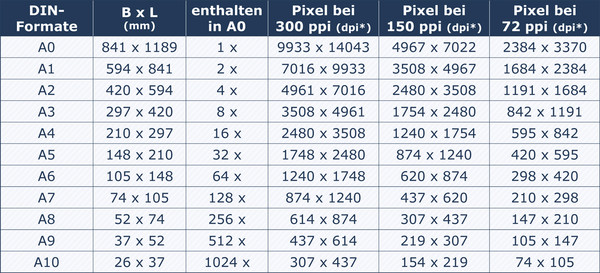 Модель U28E590D идеально подойдёт для первого знакомства с цифровым стандартом – дёшево и стильно! Для более обеспеченных и требовательных читателей рекомендуем не проходить мимо таких экземпляров как 4К монитор от ASUS под кодовым «именем» MX27UC или бескомпромиссного игрового решения, представленного компанией Acer – Predator XB321HKbmiphz. Достаточно лишь одного взгляда на такое чудо техники, чтобы понять, что он создан для многочасовых баталий за клавиатурой или геймпадом
Модель U28E590D идеально подойдёт для первого знакомства с цифровым стандартом – дёшево и стильно! Для более обеспеченных и требовательных читателей рекомендуем не проходить мимо таких экземпляров как 4К монитор от ASUS под кодовым «именем» MX27UC или бескомпромиссного игрового решения, представленного компанией Acer – Predator XB321HKbmiphz. Достаточно лишь одного взгляда на такое чудо техники, чтобы понять, что он создан для многочасовых баталий за клавиатурой или геймпадом
Прочие устройства с поддержкой UHD – когда одного экрана уже мало
Думаете, что, купив себе новый телевизор и 4К монитор от LG или Samsung, Вы раскроете весь потенциал современной разработки? А вот и нет! Не только крупногабаритная продукция обзавелась поддержкой Ultra HD формата, ему подвластны и мобильные устройства, и видеокамеры.
Наглядным примером служат смартфоны-флагманы от японской компании Sony – Xperia XZ Premium и XZ2 Premium, сочетающие в себе феноменальную производительность с интересующим нас разрешением дисплея.![]() Также всё большую популярность приобретает любительская съёмка в UHD (хотя цены на камеры с соответствующим функционалом всё ещё заметно «кусаются»). Покупая столь мощное оборудование, остерегайтесь: помимо достоинств, оно раскроет также недостатки интерьера и внешности
Также всё большую популярность приобретает любительская съёмка в UHD (хотя цены на камеры с соответствующим функционалом всё ещё заметно «кусаются»). Покупая столь мощное оборудование, остерегайтесь: помимо достоинств, оно раскроет также недостатки интерьера и внешности
Требования к устройствам, поддерживающим разрешение формата 4К
Поскольку предмет нашего обзора имеет довольно внушительные «размеры», для его корректной работы нужны мощные параметры, ведь только лучшие мониторы и телевизоры поддерживают 4К. Так на что обратить внимание при выборе в первую очередь?
- Соотношение сторон должно составлять 16:9, если видите другие значения – значит перед Вами продукт другой категории.
- В спецификации должен быть указан повышающий преобразователь, необходимый для масштабирования изображения в случае использования простого Full HD на 4К мониторе или телевизоре.
- Наличие хотя бы одного HDMI-входа с соответствующей поддержкой режимов воспроизведения.

- Ну и, наконец, минимальным допустимым разрешением признаётся 3840×2160.
Аппаратура также должна обладать способностью обработки цветового пространства ITU-R BT.709 и выше, иначе картинка будет блёклой Напоследок давайте рассмотрим основные достоинства и недостатки разрешения 4К:
| Сильные стороны | Слабые стороны |
| Максимально детализированное и контрастное изображение | Высокая стоимость устройств |
| Корректное отображение всего спектра цветов | Ограниченное количество контента на территории России |
| Сокращается усталость глаз при просмотре за счёт высокой частоты обновления кадров | Не каждый пользователь сможет полноценно заметить разницу между Full HD и Ultra HD |
Сколько ещё это разрешение 4К будет актуальным
Вот и всё. Надеемся, наш мини-экскурс позволил Вам лучше понять, что это такое – изображение в 4К. Несмотря на появление 8К и тому подобных стандартов, они ещё не скоро смогут полностью занять умы покупателей. Зато предмет нашего обзора сохранит свой вес и значимость как минимум ближайшие 5-7 лет, так что перспективы самые радужные, в прямом и переносном смысле слова.
Несмотря на появление 8К и тому подобных стандартов, они ещё не скоро смогут полностью занять умы покупателей. Зато предмет нашего обзора сохранит свой вес и значимость как минимум ближайшие 5-7 лет, так что перспективы самые радужные, в прямом и переносном смысле слова.
4K | Ultra HD | Full HD — Какая разница?
Что означает Ultra HD?
Ultra HD — это маркетинговое название формата ультравысокой четкости с разрешением 3840х2160 пикселей. Это означает, что экран телевизора, монитора, дисплея или проектора содержит 3840 пикселей по горизонтали и 2160 пикселей по вертикали: всего около 8,3 миллионов пикселей. Разрешение 4К экранов обычно указывается так: 3840 x 2160.
Что означает Full HD?
Full HD, также часто обозначаемый 1080p — это маркетинговое название более старого формата высокой четкости с разрешением 1920х1080 пикселей.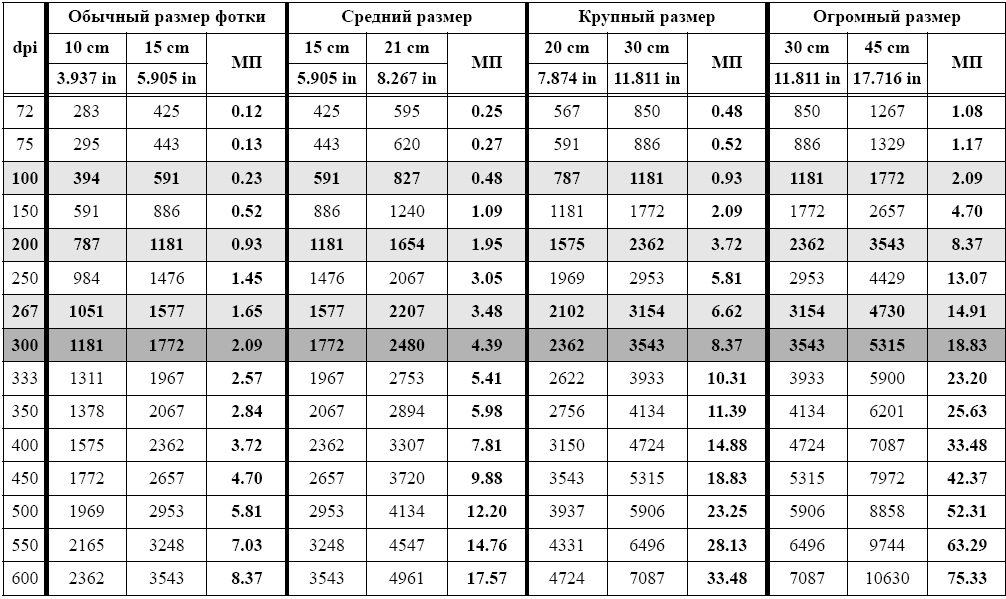 Термин обычно предполагает широкоэкранное соотношение сторон 16:9, что подразумевает разрешение 2,1 мегапикселя. Он часто продается как Full HD, чтобы отличать экраны с разрешением 1080p от экранов с разрешением 720p (1280×720 пикселей), которые еще обозначают как HD.
Термин обычно предполагает широкоэкранное соотношение сторон 16:9, что подразумевает разрешение 2,1 мегапикселя. Он часто продается как Full HD, чтобы отличать экраны с разрешением 1080p от экранов с разрешением 720p (1280×720 пикселей), которые еще обозначают как HD.
Если упрощать, то Ultra HD отличается от Full HD экранов более высоким качеством и четкостью изображения. Ultra HD — это в 4 раза больше пикселей, чем у Full HD (1920 x 1080). Высокая плотность пикселей делает изображение четким, а мелкие детали лучше различимыми.
Разница между Ultra HD и Full HD особенно заметна на экранах большого размера. Сравните качество изображения обычного экрана с диагональю 65″ Full HD с экраном такого же размера 65″ с разрешением Ultra HD. На экране с высоким разрешением (Ultra HD) размер пикселей меньше, чем на экране того же размера с меньшим разрешением (Full HD). Поэтому c экраном Ultra HD вы сможете наслаждаться максимальным погружением в происходящее на любом расстоянии от экрана, кроме того, высокое разрешение особенно полезно, когда на экране необходимо отображать чертежи, таблицы, графики и мелкий текст.
Что означает 4K?
Наиболее распространенным разрешением для нового мультимедийного оборудования сейчас является 4K. Маркетинговые ухищрения некоторых производителей является источником путаницы в обозначении разрешений.
Многим людям знакомо понятие 4К, но маркетинговые ухищрения некоторых производителей привели к путанице в обозначении разрешений. И совершенно правы те, которые утверждают, что 4K и Ultra HD, это не одно и тоже.
Проблема заключается в том, что термином 4K часто обозначают бытовые телевизоры с разрешением экрана 3840х2160 пикселей, хотя строго говоря на техническом языке, 4К означает разрешение по горизонтали 4096 пикселей. Это разрешение, указывается консорциумом киностудий и производителями кинотреатрального оборудования DCI в стандартах, которые описывают требования для цифрового кинотеатрального показа и цифровых кинокамер. Поскольку фильмы отличаются по соотношению сторон от экрана телевизора, в ряде случаев важно учитывать эту разницу, также, как и разницу между 1080р и 2К (2048х1080).
Так что да, экраны Ultra HD технически не 4K, так как их разрешение составляет 3840 x 2160. Однако при обычном использовании оборудования, в случаях, когда это не касается производства фильмов и показа их в кинотеатрах, разница не имеет особенного значения. Такие платформы, как Amazon, Netflix, Apple и другие, используют разрешение Ultra HD (3840х2160) и этого вполне достаточно.
| Обозначение VESA | Пикселей по горизонтали | Пикселей по вертикали |
|---|---|---|
| HD 720 | 1280 | 720 |
| WXGA | 1280 | 800 |
| WXGA | 1366 | 768 |
| Full HD 1080 | 1920 | 1080 |
| WUXGA | 1920 | 1200 |
| WQXGA | 2560 | 1600 |
| Ultra HD | 3840 | 2160 |
| 4K | 4096 | 2160 |
| 8K UHD 4320p | 7680 | 4320 |
Масштабирование 4К
Конечно здорово, когда Вы можете видеть на экране контент в 4К или Ultra HD. Но далеко не весь контент сейчас есть в 4К и далеко не все медиаплееры, даже встроенные в Ultra HD дисплеи, способны воспроизводить видеофайлы в таком разрешении. И на помощь приходит технология масштабирования, которая сейчас встроена в практически все устройства, поддерживающие отображение в Ultra HD разрешении.
Но далеко не весь контент сейчас есть в 4К и далеко не все медиаплееры, даже встроенные в Ultra HD дисплеи, способны воспроизводить видеофайлы в таком разрешении. И на помощь приходит технология масштабирования, которая сейчас встроена в практически все устройства, поддерживающие отображение в Ultra HD разрешении.
Когда вы смотрите Full HD-контент ( более низкого разрешения) на Ultra HD экране, технология масштабирования конвертирует видеосигнал и увеличивает его изображение до размеров Ultra HD. При этом, у крупных производителей, использующая искусственный интеллект и особенности человеческого зрения, технология позволяет не просто растягивать изображение до размера экрана, а улучшает его восприятие глазом.
Как это работает? Технология масштабирования в реальном времени анализирует каждый пиксель на изображении входного видеосигнала, уменьшает шум, улучшает четкость, добавляет недостающие пиксели, обеспечивает оптимальную контрастность и цвет, приближая качество контента к уровню Ultra HD.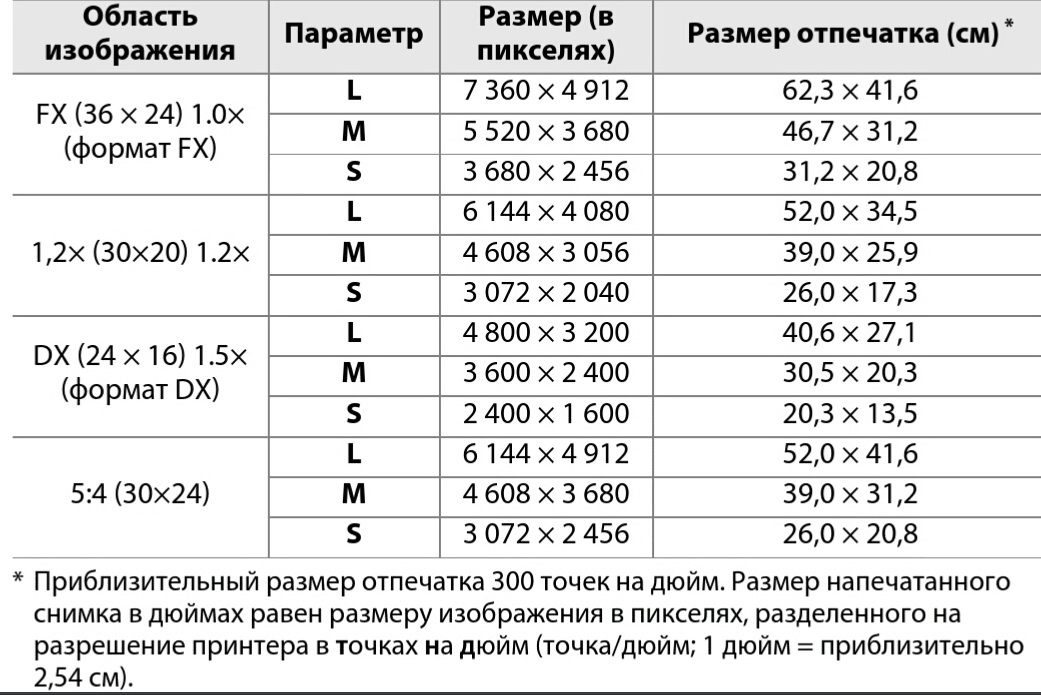
Присмотритесь и выберите подходящую модель профессионального мультимедийного устройства с разрешением Ultra HD!
В магазин >
Группа продуктовЯзык: Валюта: МенюРекомендованная статья Затухание кабеля на расстоянии 100 м Бюллетень E-mail |
|
AHD, HD-CVI, HD-TVI, PAL-КАМЕРА APTI-H50V2-36 2Mpx / 5Mpx 3.6 mm Нетто: 26.03 EUR IP-КАМЕРА IPC-HDW2231T-AS-0280B-S2 — 1080p 2.8 mm DAHUA Нетто: 122.61 EUR КОММУТАТОР POE PFS3009-8ET1GT-96 8-ПОРТОВЫЙ DAHUA Нетто: 55. 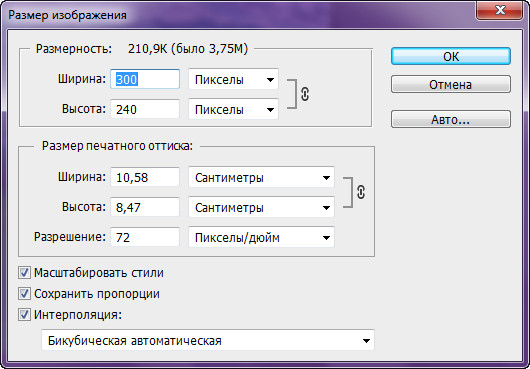 БЛОК ПИТАНИЯ POE POE-48/NX 24 W Нетто: 9.34 EUR AHD, HD-CVI, HD-TVI, PAL-КАМЕРА APTI-H50V2-36 2Mpx / 5Mpx 3.6 mm Нетто: 26.03 EUR СОЕДИНИТЕЛЬНОЕ УСТРОЙСТВО ПИТАНИЯ LZ-1 Нетто: 3.37 EUR ДИСК ДЛЯ РЕГИСТРАТОРА HDD-ST2000VX007 2TB 24/7 SKYHAWK Lite SEAGATE Нетто: 55.58 EUR ОГРАНИЧИТЕЛЬ ПЕРЕНАПРЯЖЕНИЯ AXON-POE-MULTINET-12 Нетто: 155.87 EUR ВИДЕОТРАНСФОРМАТОР TR-1D*P2C CLASSIC Нетто: 2.45 EUR | ||||||||
Что такое 4К в телевизоре?
Что такое 4К?
Индустрия телевизоров пополняется новыми технологиями, функциями и возможностями. Одни из них являются кратковременными, а другие становятся стандартами. Именно это и произошло с форматом 4К, который изначально был представлен как разновидность разрешения Ultra High Definition. Формулировку 4K используют для обозначения телевизоров, мониторов и качества графического контента, указывая таким образом на соответствие данному стандарту.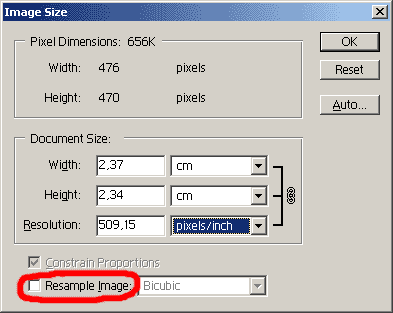
Понятие «разрешение» указывает на плотность расположения пикселей на экране, а также на поддержку указанной плотности точек определенным контентом. Термин «пиксель» используют для обозначения минимальных элементов экрана — его точек, расположенных в двумерном пространстве. В телевизорах 4К изображение выглядит естественно, ведь количество пикселей позволяет полностью передать контраст, цвета и яркость сюжета.
Что такое 4К разрешение?
4К — это формат разрешения, который указывает на плотность расположения точек. Плотность пикселей в нем в два раза превышает показатели Full HD и в 3 раза выше, чем в формате HD. На данный момент лучше качества 4К только формат 8К, но он пока менее реализован, а дисплеи с таким разрешением стоят дороже. Разница при просмотре экранов с разным разрешением заметна сразу, особенно, если используются телевизоры с большой диагональю.
Что такое 4К видео
Видео формата 4К — это видео, записанное в разрешении 3840 х 2160, стандартное соотношение сторон такого контента — 16:9.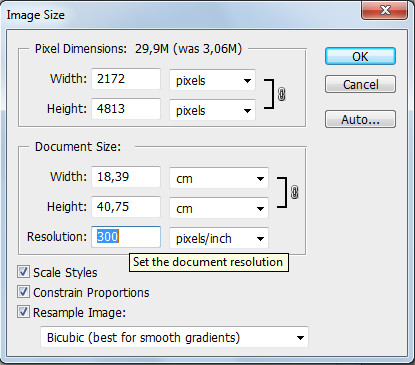
Также особенностью такого стандарта является протокол звука 5.1, который сохраняет акустические эффекты и воспроизводит их на совместимой аудиосистеме. Для сравнения, видео 4К обладает в 4 раза большей детализацией, чем Full-HD, при этом ролик 4К длительностью 1 минуту занимает примерно 350 Мб, а Full-HD — 100 Мб.
Разрешение 4К это сколько?
Стандарт 4К может использоваться в разных типах цифровой графики или дисплеев и иметь небольшие отличия, однако качество остается высоким. В формате 4К это разрешение близится к 4000 пикселей по горизонтали и к 2000 точек по вертикали, а суммарное количество элементов составляет от 7 до 12 млн.
Например, при вычислении разрешения в мониторах принято отталкиваться от количества строк и столбцов, а качество видео рассчитывается с учетом горизонтального разрешения, ведь высота кадра может меняться.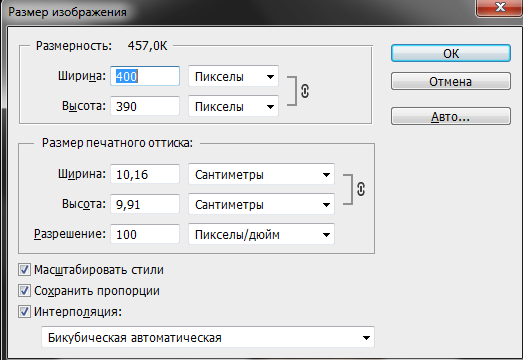 По этой причине в формате 4К разрешение это также зависит от соотношения сторон, размера экрана и параметров цифровой графики. Детальное обозначение формата 4К представим в таблице ниже.
По этой причине в формате 4К разрешение это также зависит от соотношения сторон, размера экрана и параметров цифровой графики. Детальное обозначение формата 4К представим в таблице ниже.
|
Формат |
Количество точек по горизонтали и вертикали |
Соотношение сторон |
Общее количество пикселей |
|
Полноформатный 4К |
4096 х 3072 |
1,33:1 (4:3, 12:9) |
12 582 912 |
|
Обычный формат 4К |
3656 х 2664 |
1,37:1 |
9 739 584 |
UHD 4K |
3840 х 2160 |
1,78:1 (16:9) |
8 294 400 |
|
Кашетированный стандарт 4К |
3996 х 2160 |
1,85:1 |
8 631 360 |
|
Профессиональный стандарт 4К |
4096 х 2160 |
1,89:1 (256:135) |
8 847 360 |
|
Широкоэкранный формат 4К |
4096 х 1716 |
2,39:1 |
7 020 544 |
В чем отличие между форматами HD, UHD, 4K и 8K
Форматы разрешения прежде всего отличаются количеством и, соответственно, плотностью пикселей на дисплее. Это напрямую влияет не только на качество изображения на экране, но и на то, как определенный телевизор или монитор можно использовать. Например, при выборе телевизора с диагональю до 32 дюймов разницу между разрешением сложно заметить, но на дисплеях стандарта HD или Ultra HD с большей диагональю качество изображения будет хуже, чем на экранах 4К и 8К.
Это напрямую влияет не только на качество изображения на экране, но и на то, как определенный телевизор или монитор можно использовать. Например, при выборе телевизора с диагональю до 32 дюймов разницу между разрешением сложно заметить, но на дисплеях стандарта HD или Ultra HD с большей диагональю качество изображения будет хуже, чем на экранах 4К и 8К.
Формат HD Ready
Экраны стандарта HD обеспечат хорошее качество изображения, данный формат часто встречается в мониторах и телевизорах с небольшой диагональю. Разрешение HD — от 720 х 576 до 1280 х 720 пикселей, зависимо от типа развертки и формата дисплея. На устройства с разрешением HD безопасно смотреть с небольшого расстояния, ведь плотность точек позволяет сохранить детализацию и яркость контента.
Стандарт Full HD
Такой формат имеет несколько вариаций и может быть представлен качеством от 1280 х 720 до 1920 х 1080 точек, все зависит от соотношения сторон экрана и принципа подачи кадров. Разрешение FHD используется в разных дисплеях, включая мониторы Full HD, а изображение на них выглядит отлично. В отличие от HD, это качество подходит и для моделей с большой диагональю, а безопасное расстояние для просмотра составляет от 1,5 метра.
Разрешение FHD используется в разных дисплеях, включая мониторы Full HD, а изображение на них выглядит отлично. В отличие от HD, это качество подходит и для моделей с большой диагональю, а безопасное расстояние для просмотра составляет от 1,5 метра.
Основные отличия между 4K и 8K
Разница между 4K и 8K:- Стандарт 8К превышает формат 4К примерно в 2 раза по каждой из сторон, имея разрешение 7680 х 4320;
- Суммарное количество пикселей в 8К — более 33 миллионов, тогда как в 4К этот показатель составляет от 7 до 12,5 млн;
- В экранах 8К нет ограничений по размеру диагонали, а качество изображения является эталонным;
- Минимальный угол обзора экранов 8К — 100 градусов, тогда как в 4К минимальный обзор составляет 60 градусов;
- Стандартный аудиоканал для 8К — 22,2, а для формата 4К — 5.1.
Список отличий между этими стандартами можно продолжить, ведь 8К и 4К — это экраны разных поколений.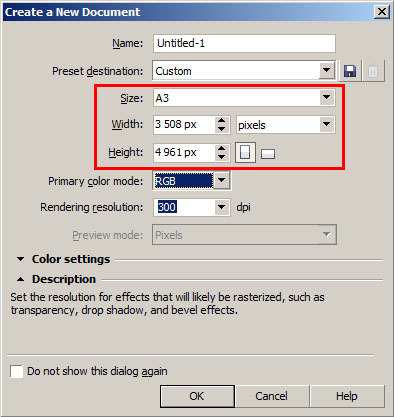 Телевизоры 8К появились пару лет назад и естественно, имеют массу инноваций, в то время как устройства 4К впервые представили в 2012 году.
Телевизоры 8К появились пару лет назад и естественно, имеют массу инноваций, в то время как устройства 4К впервые представили в 2012 году.
Что особенного в 4K телевизорах
Телевизоры 4К являются отдельной категорией экранных устройств, которые обеспечивают наилучшее качество изображения. Однако, кроме формата картинки модели имеют и другие преимущества.
Преимущества 4К телевизоров:- Реалистичное и глубокое изображение, в котором благодаря высокой плотности пикселей сохраняется детализация и контраст;
- Поддержка различных технологий для улучшения изображения, в большинстве случаев эти технологии присутствуют только в 4K TV;
- Процессор, который способен оптимизировать формат входного изображения до уровня 4К, масштабировать картинку и адаптировать сигнал;
- Матрица безопасна для просмотра, в моделях есть настройки яркости и подсветки, а в некоторых телевизорах 4К присутствует режим адаптации к освещению;
- Телевизоры 4К подходят для геймплея, позволяя подключать периферийные устройства и играть на широкоформатном экране.

Кроме вышеуказанных преимуществ, 4К телевизоры оснащены мощными динамиками и поддерживают возможность беспроводного подключения. В них присутствует система Smart TV и функции взаимодействия с мобильными устройствами. Экраны 4К предназначены не только для домашнего использования, но и для применения в маркетинговых целях. Например, среди телевизоров Samsung 4K есть дизайнерские модели с поддержкой режима «Галерея», в котором экран транслирует выбранный пользователем контент, а также модели с вертикальной ориентацией дисплея.
Размеры 4К устройств
Создавая новые устройства, производители учитывают предыдущий опыт, предлагая пользователям оптимальные модели. Чаще всего современные телевизоры 4К имеют диагональ от 40 до 85 дюймов, при этом на всех экранах сохраняется одинаковое разрешение. Дисплеи с большой диагональю (от 55 дюймов) оснащаются дополнительными технологиями обработки изображения, поэтому картинка выглядит превосходно даже при размере матрицы 105 см в высоту и 188 см в ширину. Разрешение 4К присутствует и в мониторах с разным размером экрана и соотношением сторон, а также в информационных дисплеях диагональю 145 дюймов.
Разрешение 4К присутствует и в мониторах с разным размером экрана и соотношением сторон, а также в информационных дисплеях диагональю 145 дюймов.
Безопасное расстояние для просмотра видео на 4к-экранах
Безусловно, в телевизорах 4К устанавливаются сертифицированные матрицы, а способ отображения кадров максимально адаптирован к зрению человека, но важно сохранять меры безопасности при просмотре. Существует масса формул для вычисления расстояния от экрана, но их результаты примерно одинаковы. Представим рекомендованные данные в таблице ниже.
Безопасное расстояние для просмотра видео на 4к-экранах
|
Диагональ ТВ (в дюймах) |
Расстояние между зрителем и экраном (в см) |
|
40 |
80 |
|
43 |
86 |
|
49 |
93 |
|
50 |
100 |
|
55 |
110 |
|
58 |
116 |
|
60 |
120 |
|
65 |
129 |
|
70 |
133 |
|
75 |
140 |
|
82 |
155 |
|
85 |
160 |
Итоги
Разрешение 4К — формат высочайшего качества, который широко распространен и отлично реализован как в устройствах, так и в цифровой сфере. Видео 4К имеет массу преимуществ перед другими разрешениями, а телевизоры обеспечат наилучший опыт просмотра.
Видео 4К имеет массу преимуществ перед другими разрешениями, а телевизоры обеспечат наилучший опыт просмотра.
В каталоге нашего интернет-магазина Samsungshop.com.ua представлены телевизоры Samsung 4K, мониторы с поддержкой данного формата и другие устройства. На товары предоставляется официальный гарантийный срок, а оплата и получение покупки происходит удобным для вас способом.
Использование видео с разрешением 4K и частотой 60 кадров в секунду в программе iMovie
В программе iMovie на iPhone, iPad или Mac можно работать с видео формата 4K и видео с частотой 60 кадров в секунду (кадр/с) при условии, что один из клипов в проекте был изначально записан с этими характеристиками.
Запись видео с разрешением 4K или частотой 60 кадр/с
Использование видео с разрешением 4K или частотой 60 кадр/с в программе iMovie
После записи видео с разрешением 4K или частотой 60 кадр/с просто добавьте записанные видеоклипы в проект iMovie. Видеоклипы с разрешением 4K или частотой 60 кадр/с можно объединять в одном проекте с видеоклипами и фотографиями других типов.
Видеоклипы с разрешением 4K или частотой 60 кадр/с можно объединять в одном проекте с видеоклипами и фотографиями других типов.
Использование видео с разрешением 4K или частотой 60 кадр/с на iPhone или iPad
В программе iMovie на iPhone или iPad убедитесь, что проект содержит не менее одного видеоклипа с разрешением 4K или частотой 60 кадр/с.1 Также можно опубликовать видео с разрешением 4K или частотой 60 кадр/с, если проект содержит только фотографии.
Использование видео с разрешением 4K или частотой 60 кадр/с на компьютере Mac
В программе iMovie на компьютере Mac убедитесь, что первым в проект добавлен видеоклип с разрешением 4K или частотой 60 кадр/с.2 Первый добавленный в проект клип определяет формат всего проекта.
Чтобы проверить видеоформат проекта, щелкните «Настройки» в правом верхнем углу шкалы времени.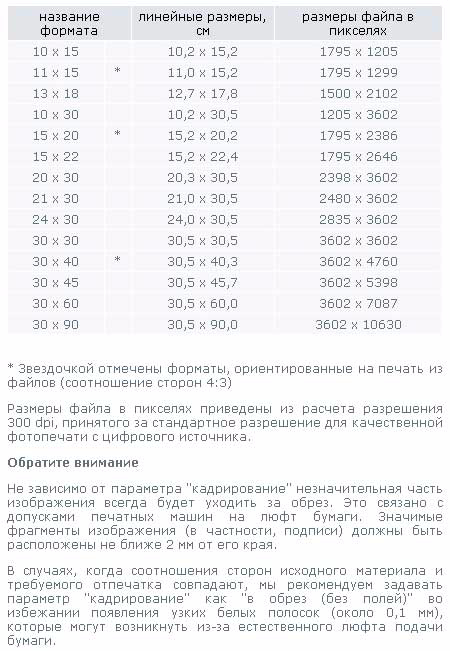 Формат текущего проекта будет показан под заголовком всплывающего окна «Настройки проекта».
Формат текущего проекта будет показан под заголовком всплывающего окна «Настройки проекта».
Публикация проекта 4K из программы iMovie
Проект 4K можно опубликовать из программы iMovie на iPhone, iPad или Mac. Программа iMovie публикует проекты 4K в формате 4K UHD с разрешением 3840х2160 пикселей и частотой 30 кадр/с.
Публикация проекта 4K на iPhone или iPad
- Выберите фильм или трейлер в представлении «Проекты».
- Нажмите кнопку «Поделиться» .
- Нажмите «Сохранить видео».
- Выберите 4K. iMovie экспортирует видео в медиатеку программы «Фото».
Также можно опубликовать видео формата 4K из программы iMovie прямо на YouTube. При публикации на других онлайн-ресурсах фильм может быть преобразован в формат с меньшим разрешением.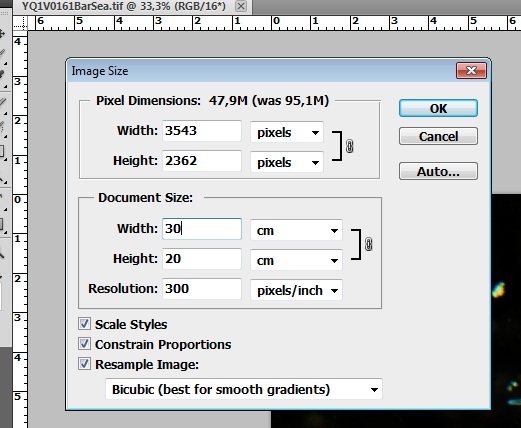
Публикация проекта 4K на компьютере Mac
- Выберите фильм или трейлер в представлении «Проекты».
- Нажмите кнопку «Поделиться» .
- Щелкните «Файл».
- В окне «Поделиться» выберите пункт 4K в раскрывающемся меню «Разрешение».
- Установите другие параметры, нажмите кнопку «Далее», затем сохраните фильм.
Также можно опубликовать видео формата 4K из программы iMovie прямо на YouTube. При публикации на других онлайн-ресурсах фильм может быть преобразован в формат с меньшим разрешением.
Публикация видео с частотой 60 кадр/с из программы iMovie
Видео с частотой 60 кадр/с можно публиковать из программы iMovie на iPhone, iPad или Mac. Программа iMovie публикует проекты с частотой 60 кадр/с с разрешением 1920×1080 пикселей (1080p60).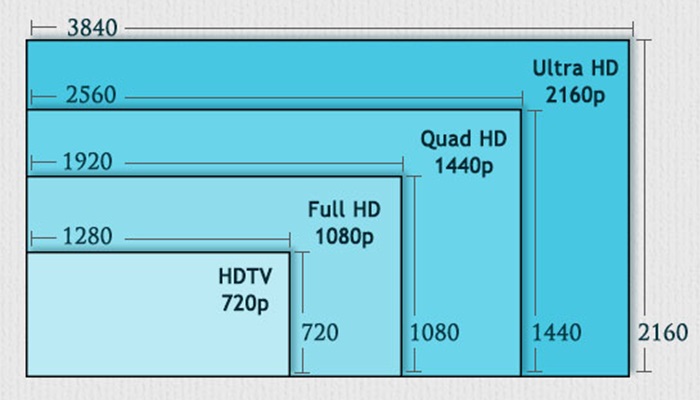
Публикация проекта с разрешением 60 кадр/с на iPhone или iPad
- Откройте программу «Настройки», нажмите iMovie и установите флажок «Включить экспорт 60 кадр/с».
- Выберите в представлении «Проекты» фильм или трейлер, который требуется опубликовать.
- Нажмите кнопку «Поделиться» .
- Нажмите «Сохранить видео».
- Выберите HD — 1080p60. Также можно выбрать более низкое разрешение, чем 1080p, сохраняя при этом частоту 60 кадр/с. iMovie экспортирует видео в медиатеку программы «Фото».
Также можно опубликовать видео с частотой 60 кадр/с из программы iMovie прямо на YouTube. При публикации на других онлайн-ресурсах фильм может быть преобразован в формат с меньшим разрешением.
Публикация видео с частотой 60 кадр/с на компьютере Mac
- Выберите фильм или трейлер в представлении «Проекты».

- Нажмите кнопку «Поделиться» .
- Щелкните «Файл».
- В окне «Поделиться» выберите пункт 1080p 60 в раскрывающемся меню «Разрешение». Также можно выбрать более низкое разрешение, чем 1080p, сохраняя при этом частоту 60 кадр/с.
- Установите другие параметры, нажмите кнопку «Далее», затем сохраните фильм.
Также можно опубликовать видео с частотой 60 кадр/с из программы iMovie прямо на YouTube. При публикации на других онлайн-ресурсах фильм может быть преобразован в формат с меньшим разрешением.
Просмотр проекта в формате 4K во время редактирования
При использовании программы iMovie 10.1 или более поздней версии на компьютере iMac с дисплеем Retina 5K можно просматривать видео формата 4K в реальном разрешении. Переведите iMovie в полноэкранный режим, нажав зеленую кнопку в левом верхнем углу окна iMovie. Затем перетащите нижний край окна просмотра, чтобы развернуть его до максимального размера, при котором видео формата 4K отображается со стопроцентным разрешением.
Затем перетащите нижний край окна просмотра, чтобы развернуть его до максимального размера, при котором видео формата 4K отображается со стопроцентным разрешением.
1. Редактирование и публикация видео формата 4K в iMovie для iOS поддерживается на iPhone 6s, iPhone 6s Plus, iPad Air 2, iPad Pro и устройствах более поздних моделей.
2. Редактирование и публикация видео формата 4K в iMovie для macOS поддерживается на компьютерах Mac начиная с 2011 года выпуска, имеющих по меньшей мере 4 ГБ памяти.
Информация о продуктах, произведенных не компанией Apple, или о независимых веб-сайтах, неподконтрольных и не тестируемых компанией Apple, не носит рекомендательного или одобрительного характера. Компания Apple не несет никакой ответственности за выбор, функциональность и использование веб-сайтов или продукции сторонних производителей. Компания Apple также не несет ответственности за точность или достоверность данных, размещенных на веб-сайтах сторонних производителей. Обратитесь к поставщику за дополнительной информацией.
Компания Apple не несет никакой ответственности за выбор, функциональность и использование веб-сайтов или продукции сторонних производителей. Компания Apple также не несет ответственности за точность или достоверность данных, размещенных на веб-сайтах сторонних производителей. Обратитесь к поставщику за дополнительной информацией.
Дата публикации:
10 способов изменить разрешение видео
VLC – кроссплатформенный мультимедийный комбайн, который может гораздо больше, чем просто проигрывать видео и аудио во всех существующих форматах без загрузки дополнительных кодеков. В плеере есть встроенный конвертер, который без ограничений по размеру и длительности файла сможет конвертировать его в другой формат или изменить в нем разрешение. Встроенных пресетов по конвертации под популярные социальные сети и платформы у программы нет, их придется создавать с нуля, в остальном – годный вариант, когда ничего более профессионального под рукой нет. Процесс конвертации организован очень просто, мы подготовили пошаговую инструкцию.
Встроенных пресетов по конвертации под популярные социальные сети и платформы у программы нет, их придется создавать с нуля, в остальном – годный вариант, когда ничего более профессионального под рукой нет. Процесс конвертации организован очень просто, мы подготовили пошаговую инструкцию.
Шаг 1. Скачайте для своей платформы и установите VLC Media Player
Откройте официальный сайт VLC и скачайте установщик программы для своей операционной системы. Поддерживаются все популярные: Mac, Windows, Linux, iOS, Android.
VLC
Запустите установщик и следуйте инструкциям на экране для установки программы. Потребуется выбрать папку для распаковки и некоторые другие необязательные параметры.
Шаг 2. Загрузите видео для обработки
Для перехода к конвертеру, он же – преобразователь разрешения видеоряда – откройте пункт меню Медиа, а в нем пункт Конвертировать/Сохранить. Откроется окно, где надо кликнуть на Добавить, выбрать в папке тот файл, в котором вы хотите изменить разрешение и другие параметры, нажать на Преобразовать/Сохранить.
Шаг 3. Настройте параметры преобразования
Непосредственно разрешение видеозаписи меняется во вложенном подменю, которое находится во вкладке Видеокодек –>Разрешение. Высоту и ширину надо вводить вручную в пикселях. После внесения всех нужных изменений в настройки кликните на Сохранить.
Шаг 4. Запустите процесс преобразования
Нажмите Обзор, чтобы указать программе папку для сохранения готового видео. После этого нажмите Пуск и дождитесь, пока VLC выдаст сообщение об успешном завершении процесса.
Какое лучше разрешение экрана для телевизора
Приобретая телевизор, каждый стремится выбрать по своим параметрам наиболее лучшую и удачную модель, в которой было бы много интересных функций и качественное изображение. Высокая стоимость такой техники совсем не является залогом отображения реалистичной картинки. Дорогой телевизор, со встроенными инновационными технологиями, иногда дает размытое изображение. Данный эффект может вызвать разница разрешения матрицы и формата входящей видеозаписи.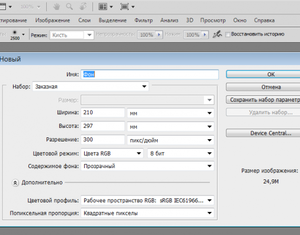 Итак, какое должно быть разрешение экрана телевизора для контрастного высококачественного изображения?
Итак, какое должно быть разрешение экрана телевизора для контрастного высококачественного изображения?
Разрешение экрана — это параметр, характеризующий соотношение количества цветных точек, формирующих изображение в горизонтальном и вертикальном направлениях. Для отражения параметра экранного разрешения используется цифровое обозначение. Чем больше число точек в матрице экрана, тем четче получается воспроизводимое изображение
У выпускавшихся до 2005 года моделей разрешение матрицы экрана составляло 640×480 пикселей, в последние 15 лет появились модели с матрицами 1366×768, 1920×1080 точек и ультра современные аппараты с разрешением 3840×2160. Рассматриваемый параметр в обязательном порядке указывается вместе с другими спецификациями в техническом паспорте каждого конкретного телевизора.
Разрешение экрана в документации может отражаться и другом в формате: 480p, 768p, 1080i или1080p, 2160р. Цифра показывает количество пикселей по вертикали соответствующего разрешения, а буква английского алфавита указывает на тип развертки кадров. Буквой «i» обозначается чересстрочная развертка, «p» – прогрессивная развертка.
Цифра показывает количество пикселей по вертикали соответствующего разрешения, а буква английского алфавита указывает на тип развертки кадров. Буквой «i» обозначается чересстрочная развертка, «p» – прогрессивная развертка.
Разрешение экрана и видеосигнал
Стандарты разрешения телеэкранов производители маркируют буквенными аббревиатурами: SD, HD Ready, Full HD, 4K. Телевизоры, представленные на прилавках магазинов, различаются стандартом разрешения и другими техническими характеристиками. Модели с SD стандартом разрешения уже не выпускаются, но в продаже еще встречаются. Далее подробнее рассмотрим актуальные в настоящее время стандарты.
HD ReadyТелевизоры с разрешением 1366×768 пикселей способны с высокой точностью воспроизводить записи формата 720p, что соответствует стандарту четкости HD для дисков высокой плотности. Модели с 768 точечной матрицей производители маркируют HD Ready.
Такая модель подходит для качественного просмотра фильмов DVD, каналов ЭЦТВ, видеозаписей в формате HD.
В России появилось множество HD-каналов телевидения, транслирующих контент плотностью 1080p. ТВ-панели HD Ready справляются воспроизведением этого формата. Однако качество изображения ухудшается из-за недостаточного количества пикселей по вертикали. Для просмотра каналов высокой четкости и видео-записей плотностью 1080p нужен телевизор с большими разрешающими характеристиками
В ценовом отношении модели с маркировкой HD Ready самые доступные. Цена конкретной модели зависит и от других технических спецификаций.
Full HDМодели с разрешающей характеристикой 1920×1080 пикселей получили маркировку Full HD. Приставка Full указывает на то, что одинаково качественно экран воспроизводит контент стандартов HD, как плотностью 720p, так и плотностью 1080p. А это фильмы на DVD и Blue-Ray дисках, цифровое эфирное телевидение, каналы HD спутникового и кабельного ТВ, любой видео-контент из интернета в формате высокой четкости: HD или FHD. Изображение воспроизводится детальным и четким, с естественными цветовыми переходами.
Изображение воспроизводится детальным и четким, с естественными цветовыми переходами.
Стоимость ТВ-панели с FHD разрешением немногим выше оппонента с HDR матрицей при одинаковых других технических характеристиках.
Сравнительные размеры изображений с различным разрешением
4КСовременный телемир шагнул на следующую технологическую ступень: в развитых странах внедряется формат цифрового ТВ-вещания сверхвысокой четкости Ultra HD (UHD). Однако ТВ-каналов и видео контента с ультра высокой степенью разрешения в России еще не так много. Но в продаже уже появилась техника, способная качественно воспроизводить такой контент. Маркируются ТВ-панели разрешением экрана 3840×2160 пикселей символикой 4К или Ulnta HD.
При просмотре контента HD форматов, представляющего абсолютное большинство на рынке, 4К панели никак не улучшают изображение. Стоимость Ultra HD телевизоров пока еще достаточна высока при прочих равных характеристиках в сравнении с техникой HDR и FHD.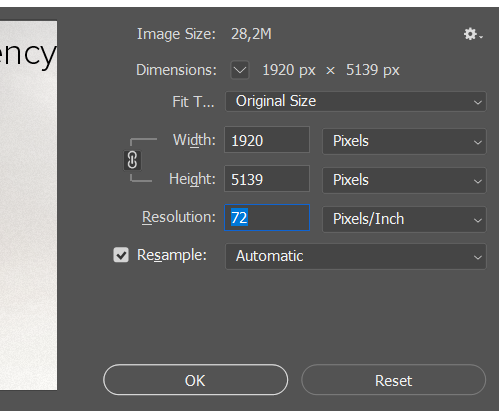
Немного о развертке
Наряду с количеством пикселей, расположенных в горизонтальной и вертикальной плоскости, на изображение в проекционных и панельных экранах оказывает влияние вид развертки. Она может быть:
- чересстрочной и имеет обозначение «i»;
- прогрессивной, обозначается как «p».
В первом случае, картинка обновляется в 2 этапа каждые 30 секунд, сначала четные, затем нечетные. Такой эффект в освещенной комнате, при повышенной степени ультрафиолетовых лучей, может вызвать мерцание. Прогрессивная развертка лучше: она оказывает положительное влияние на качество изображения, так как каждую минуту обновляет одновременно все строки.
Качество воспроизведения зависит также от разложения сигнала и делится на такие типы: SDTV, EDTV , HDTV и расшифровываются как стандартная четкость сигнала, повышенная и высокая соответственно. Данные показатели группируются и определяют вид разрешения.
Какое разрешение лучше выбрать
Необязательно телевизор с очень большой диагональю и большим количеством пикселей позволит получить идеальное изображение.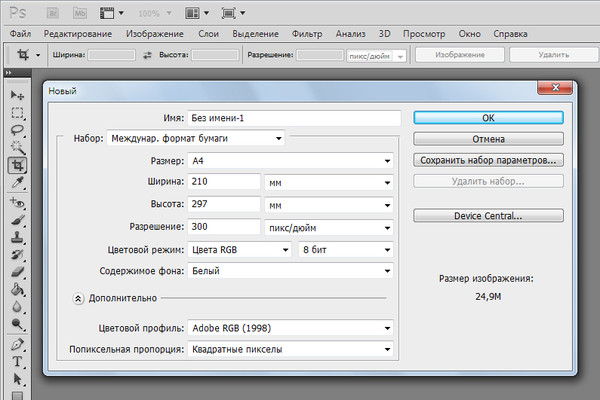 Учитывая источник сигнала, можно подобрать оптимальный вариант, позволяющий достичь лучшего эффекта.
Учитывая источник сигнала, можно подобрать оптимальный вариант, позволяющий достичь лучшего эффекта.
- Для просмотра каналов 1 и 2 мультиплексов ЦЭТВ, большей части каналов спутниковых и кабельных провайдеров без пометок HD и UHD, DVD-фильмов достаточно возможностей ТВ-панели с HD Ready экраном.
- Если по телевизору планируется просмотр цифрового телевидения HD формата, использование ТВ-экрана совместно с Blue-Ray проигрывателем, то лучше выбрать Full HD панель.
- Если бюджет позволяет, а также есть желание купить телевизор, который не устареет ближайшие 5 лет, выбирайте модель с 4K матрицей. Этот же стандарт актуален для геймеров – в 2020 году большинство игровых приставок перешли на UHD контент.
Гейминг на телевизоре
На сегодняшний день оптимальным выбором, по мнению экспертов, считаются модели с Full HD экранами. При выборе следует учитывать и другие важные параметры: диагональ экрана, угол обзора, вид матрицы, тип развертки и другие.
Телевизоры 8КРазработки в области форматов качества видео продолжаются. Уже появился формат ультравысокой четкости 8K. Формат соответствует разрешению плотностью 4320p, что в 4 раза превосходит внедряемый в производстве ТВ-панелей стандарт Ultra HD. Соответственно с официальными стандартами ассоциации потребительских технологий, техника с маркировкой 8К должна иметь разрешение экрана не менее 7680х4320 пикселей.
Уже появился формат ультравысокой четкости 8K. Формат соответствует разрешению плотностью 4320p, что в 4 раза превосходит внедряемый в производстве ТВ-панелей стандарт Ultra HD. Соответственно с официальными стандартами ассоциации потребительских технологий, техника с маркировкой 8К должна иметь разрешение экрана не менее 7680х4320 пикселей.
Телевизоров с таким экраном пока в мире выпускается очень мало. Стоимость панелей 8К чрезвычайно высокая, т.к. производство экранов с матрицей 7680х4320 пикселей дорогостоящее.
В заключение отметим, что в России Full HD – это технологии настоящего, эра UHD (4K) — ближайшее будущее, а 8K – отдаленная перспектива.
Мониторы 4K, Мониторы высокого разрешения, Основы 4K
Количество мониторов 4K s для ПК постепенно увеличивается. Это может показаться немного спекулятивным, но они решают различные проблемы с дисплеями и представляют собой разумный и прогрессивный выбор s , предлагающий лучшую среду отображения. Дисплей EIZO 4K, FlexScan EV3237, в частности, является основным соперником при рассмотрении выбора дисплеев с долгосрочной точки зрения.
Это может показаться немного спекулятивным, но они решают различные проблемы с дисплеями и представляют собой разумный и прогрессивный выбор s , предлагающий лучшую среду отображения. Дисплей EIZO 4K, FlexScan EV3237, в частности, является основным соперником при рассмотрении выбора дисплеев с долгосрочной точки зрения.
Примечание: это перевод с японского языка статьи , опубликованной ITmedia сентября mber 1 8 , 2014. Copyright 2014 ITmedia Inc. Все права защищены.
Откройте для себя дисплей EIZO 4K, который отвечает требованиям высокой четкости и большого размера экрана
Когда-то жидкокристаллические дисплеи Full HD считались высококлассными, но в последние годы цены значительно снизились, и сегодня 23-дюймовые модели Full HD проникли на внутренний рынок и стали основным направлением.Примерно во время перехода на наземное цифровое вещание переход на дисплеи Full HD ускорился.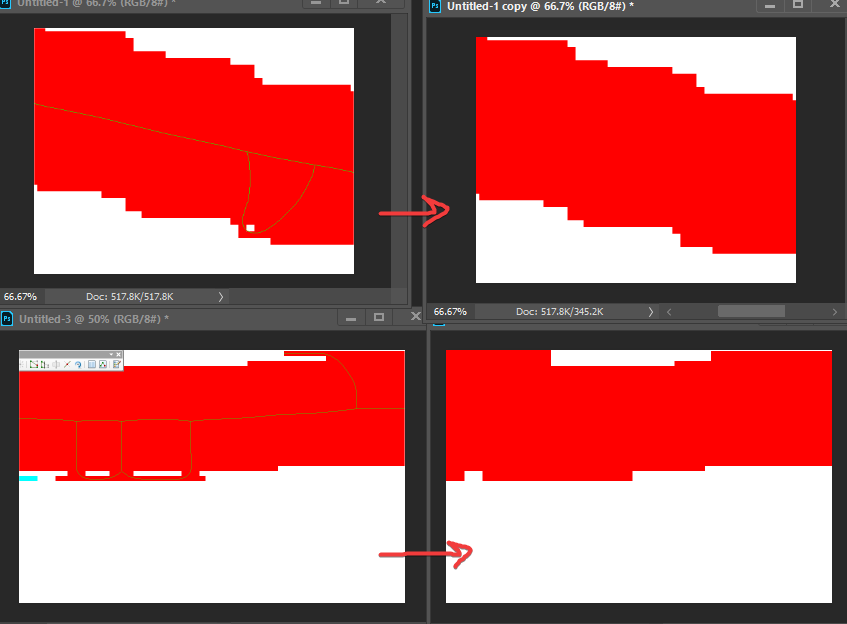 Хотя после этого возникло ощущение застоя, следующая волна, наконец, прокатилась. Конечно, это было вызвано появлением дисплеев 4K.
Хотя после этого возникло ощущение застоя, следующая волна, наконец, прокатилась. Конечно, это было вызвано появлением дисплеев 4K.
«4K» означает горизонтальное разрешение около 4000 пикселей. Буква «K» означает «килограмм» (тысяча). В настоящее время большинство дисплеев 4K имеют разрешение 3840 x 2160 пикселей (4K UHDTV), что ровно в четыре раза больше, чем у дисплеев Full HD (1920 x 1080 пикселей).Существуют также дисплеи с разрешением 4096 x 2160 пикселей (DCI 4K) для киноиндустрии, которые называются дисплеями 4K.
Два типа 4K
- 3840 x 2160 пикселей (4K UHD)
4K UHD — это 4K согласно определению ITU (Международного союза электросвязи). Его разрешение по горизонтали и вертикали в два раза выше, чем у Full HD, и он принят в телевизионной индустрии.
- 4096 x 2160 пикселей (DCI 4K)
DCI 4K — это 4K, как определено DCI (Digital Cinema Initiatives).Горизонтальное разрешение выше 4K UHD.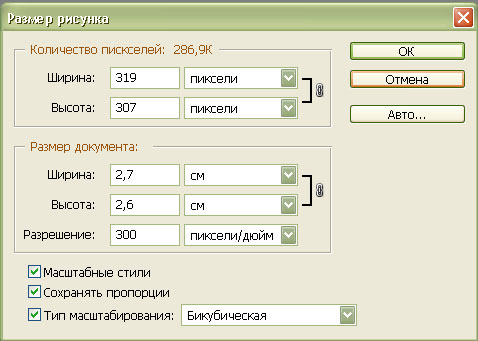 Это разрешение вдвое превышает разрешение по горизонтали и вертикали проекторов (2048 x 1080 пикселей) и было принято в киноиндустрии.
Это разрешение вдвое превышает разрешение по горизонтали и вертикали проекторов (2048 x 1080 пикселей) и было принято в киноиндустрии.
На фоне все более высоких разрешений фотографий цифровых камер, контента с более высоким разрешением домашних видеокамер, поддерживающих 4K, дисплеев высокого разрешения на смартфонах и планшетах и других подобных разработок, дисплеи Full HD на ПК становятся все менее и менее привлекательными.В то же время растет интерес к большим экранам и многоэкранным средам, которые позволяют увеличить рабочее пространство для повышения эффективности многозадачности, что очень важно для ПК.
В этих условиях EIZO представила долгожданный новый дисплей FlexScan EV3237. Эта новая флагманская модель с большим 31,5-дюймовым широким экраном (размер видимой диагонали: 79,9 см) является первым из ее универсальных дисплеев, поддерживающих разрешение 4K 3840 x 2160 пикселей. Это высококачественный дисплей нового поколения, отвечающий двум потребностям.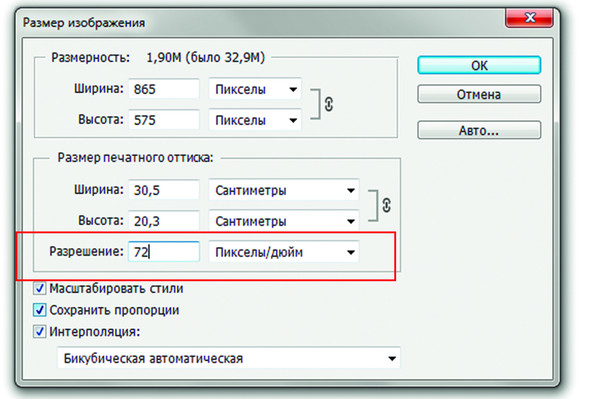 высокой четкости и большое рабочее пространство с высочайшими характеристиками.
высокой четкости и большое рабочее пространство с высочайшими характеристиками.
Дисплей EIZO FlexScan EV3237 с диагональю 31,5 дюйма, 4K
Тем не менее, вероятно, многие задаются вопросом, не слишком ли рано покупать дисплей 4K. В этой статье мы рассмотрим, как дисплей FlexScan EV3237 4K может решать проблемы и жалобы, часто возникающие в среде отображения в последнее время в формате вопросов и ответов. Мы думаем, вы увидите, что FlexScan EV3237 должен быть одним из кандидатов на покупку в вашем списке прямо сейчас.
Дисплей EIZO 4K разумно решает распространенные жалобы на дисплеи!
Q Я привык к дисплеям высокой четкости на моем смартфоне, планшете или ноутбуке, и теперь экран на моем внешнем дисплее кажется мне грубым и тусклым. Это просто так?
A Детализация на дисплеях выражается в единицах плотности или четкости пикселей, а числовое представление этой степени выражается в ppi. Ppi означает «пикселей на дюйм».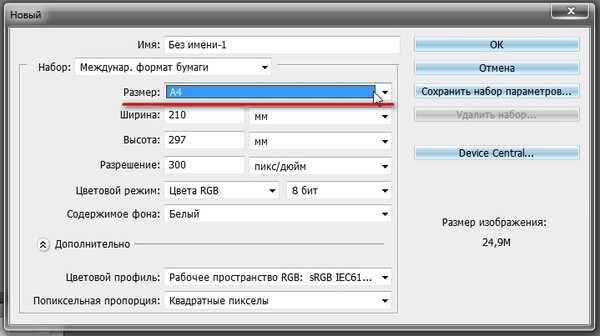 «Уменьшение расстояния между пикселями (шаг пикселя) без изменения размера экрана ЖК-панели увеличивает ppi, и чем выше это число, тем выше четкость изображения.
«Уменьшение расстояния между пикселями (шаг пикселя) без изменения размера экрана ЖК-панели увеличивает ppi, и чем выше это число, тем выше четкость изображения.
Плотность пикселей на смартфонах растет бешеными темпами, и сегодня многие смартфоны имеют плотность пикселей 300 ppi или более. Дисплей настолько гладкий, что даже если вы внимательно посмотрите на экран, вы не увидите зернистости пикселей или неровных диагональных линий. Есть также некоторые высокопроизводительные устройства, которые почти избыточны и превышают 500 пикселей на дюйм.
Когда дело доходит до дисплеев для ПК, большинство продуктов имеют плотность пикселей около 96 ppi, что соответствует плотности отображения 96 dpi (точек на дюйм), которая была стандартом для пользовательского интерфейса рабочего стола Windows. Стандарт для нового начального экрана и других аспектов современного пользовательского интерфейса Windows 8 и более поздних версий составляет 135 точек на дюйм (автоматическое переключение между 100%, 140% и 180% в зависимости от плотности пикселей устройства отображения), но стандарт для настольный интерфейс по-прежнему составляет 96 точек на дюйм. Поэтому неудивительно, что дисплей выглядит грубоватым по сравнению со смартфонами.
Поэтому неудивительно, что дисплей выглядит грубоватым по сравнению со смартфонами.
Различная плотность пикселей создает различия во внешнем виде. Изображение вверху набрано увеличенным шрифтом размером 10 пунктов, а изображение ниже представляет собой увеличенную миниатюру фотографии. При 96 ppi неровность пикселей очевидна, но при 192 ppi качество значительно улучшается. При разрешении 384 ppi изображение получается гладким, а зернистость пикселей и неровные края диагональных линий больше не видны. |
Однако плотность отображения (dpi) в операционных системах ПК теперь может изменяться, поэтому теперь возможно плавное увеличение с масштабированием в соответствии с плотностью пикселей дисплея. Начиная с Windows XP, в ОС Windows можно было изменять плотность отображения, но только в Windows 7 это можно было сделать на практическом уровне, когда компоновка экрана существенно не нарушалась.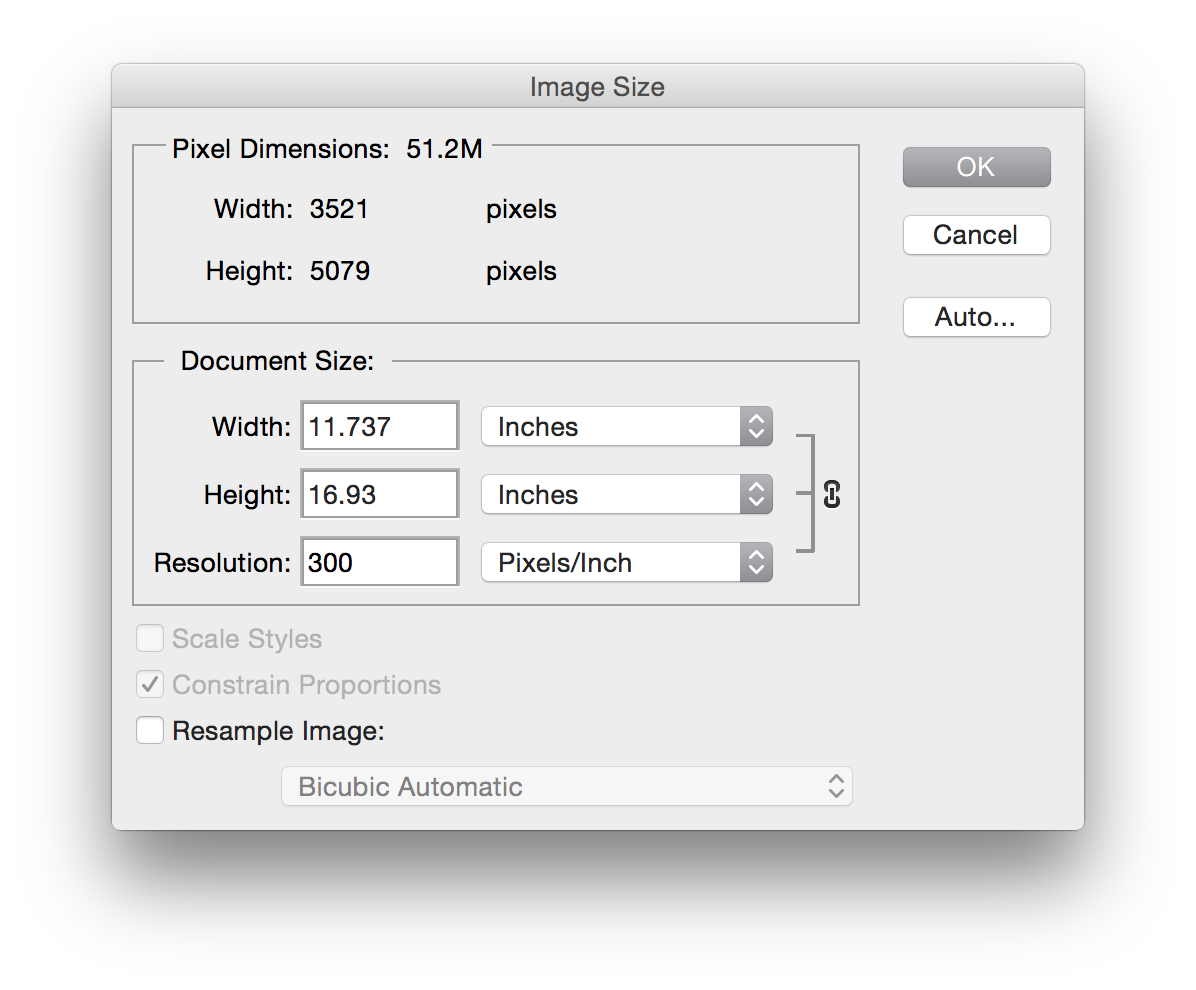
Начиная с Windows 8.1, можно было применить разные настройки плотности отображения к разным дисплеям, когда подключено несколько дисплеев, и ощущение несоответствия, возникающее в многоэкранной среде с дисплеями с разной плотностью пикселей, было уменьшено (однако количество уровней настройки ограничен, поэтому комбинация плотностей отображения не может быть тщательно настроена).
Mac OS X также приняла дизайн еще до Windows, который позволяет изменять плотность отображения на дисплеях высокой четкости (называемых Apple дисплеями Retina).Начиная с OS X Mavericks 10.9.3, эта поддержка доступна для внешних дисплеев.
Поддержка среды отображения с высокой плотностью пикселей в ОС ПК называется поддержкой HiDPI. Наряду с поддержкой со стороны ОС, поддержка приложениями также развивается, и среда ПК, окружающая HiDPI, достигла практического уровня. Соответственно, растет популярность дисплеев для ПК с высокой плотностью пикселей.
FlexScan EV3237 — один из таких продуктов, и в качестве внешнего дисплея с большим экраном он имеет плотность пикселей высокой четкости около 140 пикселей на дюйм. Это довольно мало по сравнению с плотностью пикселей смартфонов, упомянутых ранее, но обратите внимание, что расстояние, на котором используются смартфоны и дисплеи ПК, сильно отличается.
Это довольно мало по сравнению с плотностью пикселей смартфонов, упомянутых ранее, но обратите внимание, что расстояние, на котором используются смартфоны и дисплеи ПК, сильно отличается.
В случае 31,5-дюймового FlexScan EV3237 люди используют его с расстояния примерно 50-60 сантиметров, поэтому дисплей выглядит таким же гладким, как у смартфонов. Более того, размер дисплея значительно больше, чем у смартфонов, поэтому много сразу можно увидеть больше информации.Фотографии и фильмы тоже впечатляют.
31,5-дюймовый FlexScan EV3237 просматривается с гораздо большего расстояния, чем смартфоны, планшеты и ноутбуки, поэтому даже с плотностью пикселей около 140 пикселей на дюйм дисплей выглядит гладким и с высоким разрешением. Сложно сказать по фотографиям, но наблюдая видео высокой четкости с разрешением 4K на широком экране 31,5 дюйма (примерно 80 сантиметров по диагонали от угла до угла) — это потрясающие впечатления, которые невозможно получить с дисплеем Full HD. |
Q Я бы хотел повысить эффективность своей работы, но мне не хватает места для установки с несколькими дисплеями. Еще мне не нравится, когда между экранами есть рамка. Есть ли способ повысить эффективность работы с помощью одного экрана?
A Когда речь идет о средах, в которых несколько дисплеев выстраиваются рядом, в основном есть два шаблона. Один из них — подключение нескольких дисплеев, чтобы освободить больше рабочего места для одного ПК.Во втором случае информация отображается с нескольких компьютеров для параллельной работы.
FlexScan EV3237 можно использовать для любой цели. Во-первых, в первом случае ЖК-панель шириной 31,5 дюйма с разрешением 4K предлагает большое рабочее пространство (однако необходимо также учитывать увеличение посредством масштабирования; более подробная информация представлена позже).
В последнем случае ввод изображения из четырех систем (DisplayPort x 2, HDMI x 1 и DVI-D 24-контактный x 1) в сочетании с функциями PbyP (изображение за изображением) и PinP (изображение в изображении), которые могут одновременно отображать несколько сигналы изображения, вступает в игру.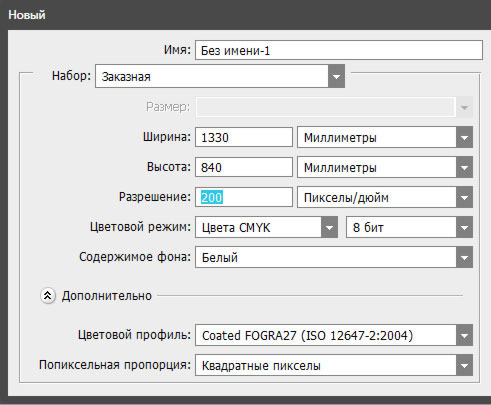
Входные клеммы FlexScan EV3237. Слева направо: DVI-D, HDMI и два разъема DisplayPort 1.2. Справа от них находятся восходящий порт и линейный вход концентратора USB 3.0. Имеется встроенный блок питания, а также главный выключатель питания для снижения энергопотребления, когда он не используется. Он также оснащен тремя нисходящими портами USB 3.0 и разъемом для наушников с левой стороны. |
Используя функцию «картинка за картинкой» (PbyP), изображения из нескольких источников могут отображаться бок о бок на большом экране. PbyP поддерживает множество режимов отображения: горизонтальное разделение (два экрана 3840 x 1080 пикселей), вертикальное разделение (два экрана 1920 x 2160 пикселей), горизонтальное разделение левой (или правой) половины (1920 x 2160 пикселей + два экрана Full HD) и разделение как по горизонтали, так и по вертикали на четыре экрана (четыре экрана Full HD).![]()
Экраны с любой настройкой никогда не разделяются линиями, а это означает, что установка с несколькими дисплеями полностью безрамочная, поэтому ею легко пользоваться. Между прочим, с четырехэкранным дисплеем это как четыре 15–16-дюймовых дисплея Full HD, расположенных рядом друг с другом, без промежутков между ними.
Благодаря функции PbyP сигналы изображений с нескольких компьютеров могут одновременно отображаться рядом на одном экране.На выбор предлагается пять макетов. Также возможно, что его можно будет использовать в качестве цифровых вывесок для одновременного отображения видео, рекламы и другой информации. |
Благодаря функции PbyP сигналы изображений с нескольких компьютеров могут одновременно отображаться рядом на одном экране. На выбор предлагается пять макетов. Также возможно, что его можно будет использовать в качестве цифровых вывесок для одновременного отображения видео, рекламы и другой информации.
Три сигнала изображения отображаются рядом с помощью функции КиК. Левая половина имеет размер 1920 x 2160 пикселей, а верхняя и нижняя части правой половины — 1920 x 1080 пикселей. Благодаря большому 31,5-дюймовому экрану и 4K-дисплею высокой четкости можно добиться настройки нескольких дисплеев без рамки между экранами. |
С другой стороны, если достаточно небольшого дополнительного экрана, используя функцию «картинка в картинке» (PinP), вы можете выполнять параллельную работу, используя преимущества большой области отображения.Есть два размера дополнительных экранов на выбор, и их можно разместить в любом углу.
Также доступна функция PinP, позволяющая накладывать небольшой дополнительный экран на основной большой экран. |
| Дополнительный экран отображается в верхнем правом углу с помощью функции PinP.Дополнительный экран меньше минимального размера, предлагаемого PbyP, что позволяет использовать большую часть основного экрана, поэтому он подходит для использования, например, для работы во время воспроизведения видео. |
Q Full HD (1920 x 1080) и WUXGA (1920 x 1200) оставляют желать лучшего при редактировании фотографий и видео с высоким разрешением. Что лучше: WQHD или сверхширокоугольный (CinemaScope)? Или мне уже стоит выбирать 4К?
A Распространение 4K может быть быстрее, чем ожидалось.С точки зрения вещания, в США, Южной Корее и других странах происходят большие движения.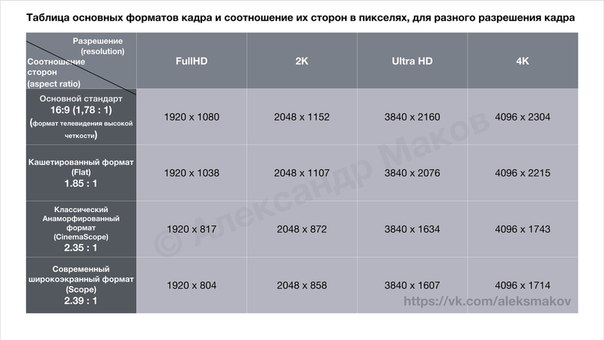 В Японии разрабатывается ускоренная дорожная карта для трансляций 4K / 8K. В мире ПК среда была подготовлена для HiDPI, и продукты сразу же появились на прилавках. Кроме того, производители игр начали говорить о поддержке 4K в новых играх (хотя требуемые характеристики шокирующе высоки). В ближайшие месяцы спрос на дисплеи 4K будет расти, и производители, вероятно, ускорят их производство.
В Японии разрабатывается ускоренная дорожная карта для трансляций 4K / 8K. В мире ПК среда была подготовлена для HiDPI, и продукты сразу же появились на прилавках. Кроме того, производители игр начали говорить о поддержке 4K в новых играх (хотя требуемые характеристики шокирующе высоки). В ближайшие месяцы спрос на дисплеи 4K будет расти, и производители, вероятно, ускорят их производство.
Спуститься на одну ступень ниже и выбрать WQHD (2560 x 1440 пикселей) или отказаться от универсальности и перейти к сверхширокому (например, соотношение сторон 21: 9/2560 x 1080 пикселей) не будет опрометчивым в качестве промежуточного звена до тех пор, пока 4K становится основным потоком. У них нет плотности пикселей дисплеев 4K, поэтому увеличение с масштабированием не требуется, а большое рабочее пространство легко обеспечить. На данный момент у них также есть преимущество с точки зрения стоимости.
Однако, если на данный момент у вас уже есть компьютерная среда для отображения 4K и вам нужен дисплей высокой четкости, который вы будете использовать в течение многих лет, нет причин отказываться от FlexScan EV3237. И наоборот, дисплеи с разрешением 4K могут быстро устареть, поэтому, если вы думаете о среднесрочном или долгосрочном использовании, дисплей 4K может работать на вас дольше и, как следствие, окупиться со временем.
И наоборот, дисплеи с разрешением 4K могут быстро устареть, поэтому, если вы думаете о среднесрочном или долгосрочном использовании, дисплей 4K может работать на вас дольше и, как следствие, окупиться со временем.
27-дюймовый широкоформатный ЖК-дисплей FlexScan EV2736W от EIZO. Разрешение — WQHD (2560 x 1440 пикселей / 109 пикселей на дюйм). До FlexScan EV3237 это была флагманская модель серии FlexScan EV, но если вы только сейчас начинаете смотреть на другие продукты , вам следует включить в рассмотрение дисплеи 4K. |
Q Я купил ноутбук с дисплеем со сверхвысокой плотностью пикселей, но это непрактично, если я не использую масштабирование для увеличения дисплея на 150-200%. Разве дисплей 4K в конечном итоге не будет таким же?
A Как упоминалось ранее, сегодня, когда HiDPI достигла практического уровня, все больше и больше ноутбуков оснащаются ЖК-дисплеями высокой четкости. Эти продукты предлагают дисплей высокой четкости в качестве коммерческого аргумента с предположением, что масштабирование будет использоваться для увеличения, поэтому высокое разрешение не означает большого рабочего пространства, как это было при фиксированной плотности отображения.
Эти продукты предлагают дисплей высокой четкости в качестве коммерческого аргумента с предположением, что масштабирование будет использоваться для увеличения, поэтому высокое разрешение не означает большого рабочего пространства, как это было при фиксированной плотности отображения.
На видимость и разборчивость в значительной степени влияет шаг пикселей, но расстояние, на котором просматриваются ноутбуки, меньше, чем на внешних дисплеях, поэтому плотность пикселей выше (примерно 220 пикселей на дюйм на 13,3-дюймовом дисплее с разрешением 2560 x 1440 пикселей), что означает, что шаг пикселя намного уже (примерно 0,12 мм). При 100% увеличении без масштабирования текст и отображение значков слишком хорошее.
В то же время шаг пикселей на FlexScan EV3237 также узкий из-за дисплея высокой четкости.Например, если вы хотите сохранить тот же шаг пикселя (примерно 0,27 мм), что и у 23-дюймового дисплея Full HD основного потока с дисплеем с разрешением 4K, вам нужно будет удвоить размер экрана для дисплея 46 дюймов.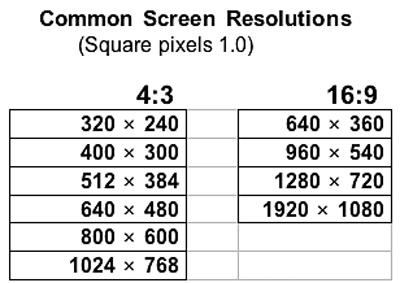 Он втиснут в дисплей с диагональю 31,5 дюйма, поэтому шаг пикселя, естественно, уже.
Он втиснут в дисплей с диагональю 31,5 дюйма, поэтому шаг пикселя, естественно, уже.
Тем не менее, большой 31,5-дюймовый экран означает, что он не так хорош, как на 23,8-дюймовом или 28-дюймовом дисплее 4K. Шаг пикселя составляет около 0,18 мм, поэтому, если вы выберете правильное место установки и отрегулируете расстояние просмотра , его можно использовать без масштабирования.Однако при приближении к большому 31,5-дюймовому экрану повышается нагрузка на глаза и шею, поэтому рекомендуется использовать функцию масштабирования.
Шаг пикселя не слишком узкий, поэтому не требуется большого увеличения. В настройках размера экрана в разрешении Windows он довольно удобен для использования в диапазоне от «Средний — 125%» и выше, так что у вас может быть как дисплей высокой четкости, так и большое рабочее пространство. Если вы хотите, чтобы он был на стандартном 23-дюймовом дисплее Full HD (прибл. 96 пикселей на дюйм), вы можете установить его на «Больше — 150%», чтобы получить на дисплее примерно такой же размер текста.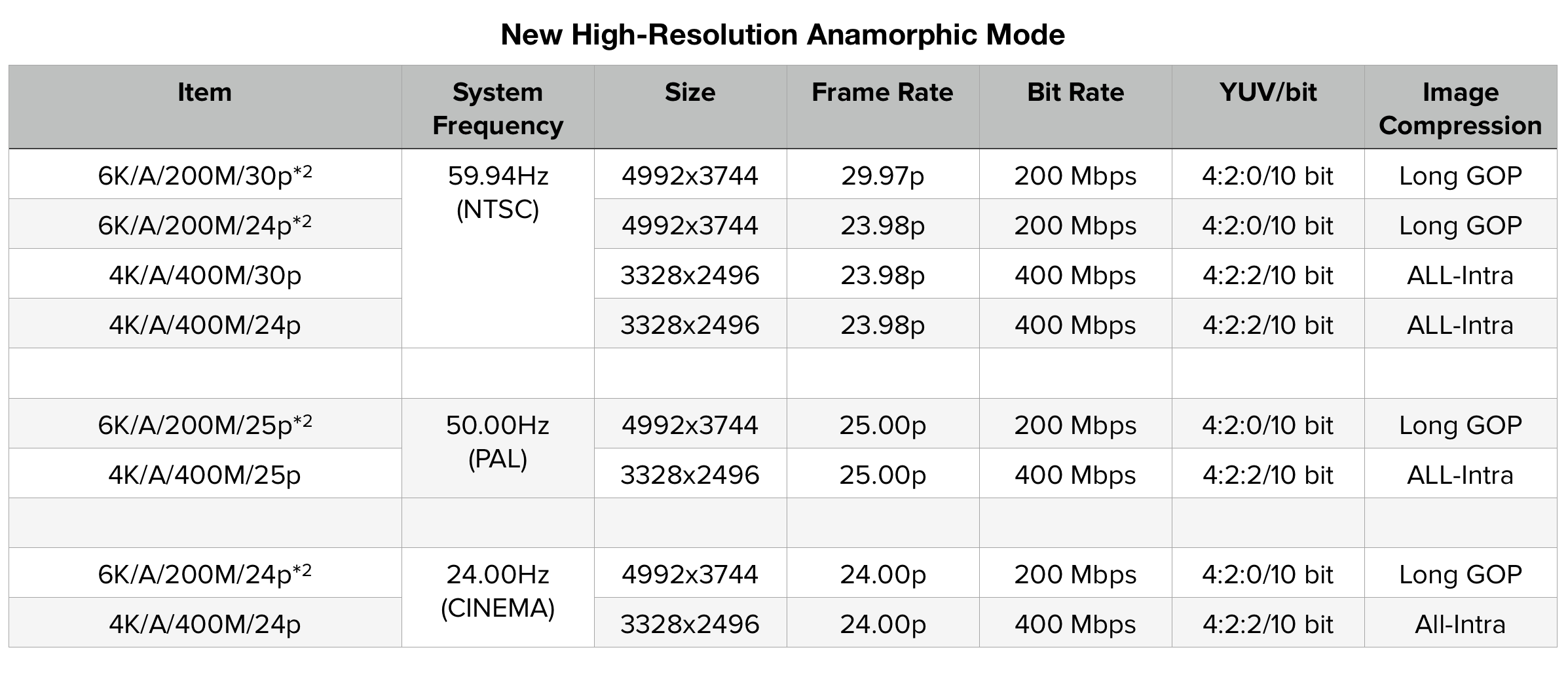
Слева «Меньше — 100%», а справа «Среднее — 125%». Размер и определение значка и текста изменяются. |
Слева «Больше — 150%», а справа — «Очень большое — 200%».«Если установлено значение 150 %, пользовательский интерфейс рабочего стола Windows близок к стандартному 96 dpi (103% по сравнению со стандартным 96 dpi). |
Область отображения на «Меньше — 100%». Это нормальное увеличение, и разрешение 4K 3840 x 2160 пикселей можно использовать в полной мере. Плотность пикселей составляет около 140 пикселей на дюйм, а шаг пикселей — около 0.18мм. Эту настройку можно использовать, но экран легче увидеть при выборе «Средний — 125%» или «Больший — 150%». |
Отображение области в масштабе «Больше — 150%». Масштабирование используется для увеличения на 150%, поэтому рабочее пространство меньше, но текст и значки более заметны. Этот параметр оптимален, если вы хотите, чтобы пользовательский интерфейс рабочего стола Windows имел стандартное разрешение 96 точек на дюйм.Этот параметр предлагает баланс между определением и рабочим пространством. |
Слева находится FlexScan EV3237 (31,5 дюйма / 3840 x 2160 пикселей / прибл. 140 пикселей на дюйм), а справа — FlexScan EV2436W-Z (24,1 дюйма / 1920 x 1200 пикселей / прибл. 94 пикселей на дюйм). Когда для FlexScan EV3237 установлено увеличение 150%, внешний вид текста и значков примерно такой же, как на FlexScan EV2436W-Z при нормальном увеличении.Даже при увеличении 150%, используя широкий экран 31,5 дюйма, вы можете обеспечить большое рабочее пространство. |
| Взаимосвязь между разрешением, соотношением сторон, плотностью пикселей, шагом пикселя и размером основного ЖК-экрана | ||||
| Внешний дисплей | ||||
| Размер экрана | Разрешение | Соотношение сторон | Плотность пикселей | Шаг пикселя |
| 31.Ширина 5 дюймов | 3840 × 2160 пикселей | 16: 9 | Прибл. 140 пикселей на дюйм | Прибл. 0,18 мм |
| Ширина 28 дюймов | 3840 × 2160 пикселей | 16: 9 | Прибл. 157 пикселей на дюйм | Прибл. 0,16 мм |
| 23.8 дюймов шириной | 3840 × 2160 пикселей | 16: 9 | Прибл. 185 пикселей на дюйм | Прибл. 0,14 мм |
| Ширина 29 дюймов | 2560 × 1080 пикселей | 21: 9 | Прибл. 96 пикселей на дюйм | Прибл. 0,27 мм |
| Ширина 27 дюймов | 2560 × 1440 пикселей | 16: 9 | Прибл.109 пикселей на дюйм | Прибл. 0,23 мм |
| Ширина 24,1 дюйма | 1920 × 1200 пикселей | 16:10 | Прибл. 94 пикселей на дюйм | Прибл. 0,27 мм |
| Ширина 27 дюймов | 1920 × 1080 пикселей | 16: 9 | Прибл.82 пикселей на дюйм | Прибл. 0,31 мм |
| Ширина 24 дюйма | 1920 × 1080 пикселей | 16: 9 | Прибл. 91 пикселей на дюйм | Прибл. 0,28 мм |
| Ширина 23 дюйма | 1920 × 1080 пикселей | 16: 9 | Прибл. 96 пикселей на дюйм | Прибл.0,27 мм |
| Ширина 21,5 дюйма | 1920 × 1080 пикселей | 16: 9 | Прибл. 102 пикселей на дюйм | Прибл. 0,25 мм |
| Встроенные дисплеи высокой четкости для ноутбуков | ||||
| Размер экрана | Разрешение | Соотношение сторон | Плотность пикселей | Шаг пикселя |
| 15.4 дюйма шириной | 2880 × 1880 пикселей | 16:10 | Прибл. 223 пикселей на дюйм | Прибл. 0,12 мм |
| Ширина 14 дюймов | 3200 × 1800 пикселей | 16: 9 | Прибл. 256 пикселей на дюйм | Прибл. 0,1 мм |
| 13.3 дюйма шириной | 2560 × 1600 пикселей | 16:10 | Прибл. 227 пикселей на дюйм | Прибл. 0,11 мм |
| Ширина 13,3 дюйма | 2560 × 1440 пикселей | 16: 9 | Прибл. 221 пикселей на дюйм | Прибл. 0,12 мм |
| Ширина 12 дюймов | 2160 × 1440 пикселей | 3: 2 | Прибл.216 пикселей на дюйм | Прибл. 0,12 мм |
| Ширина 13,3 дюйма | 1920 × 1080 пикселей | 16: 9 | Прибл. 227 пикселей на дюйм | Прибл. 0,11 мм |
| Ширина 11,6 дюйма | 1920 × 1080 пикселей | 16: 9 | Прибл.190 пикселей на дюйм | Прибл. 0,13 мм |
| Хотя расстояние просмотра также имеет значение, если шаг пикселя уже, чем примерно 0,2 мм, обычное использование становится более трудным при обычном увеличении, поэтому увеличение необходимо увеличить с помощью настройки масштабирования. | ||||
Q Разве дисплеи высокой четкости с очень большим экраном не тяжелее для глаз и плеч?
A Необходимо помнить о различных вещах, чтобы уменьшить нагрузку на глаза, шею и плечи при работе на ПК.Минимальное требование к дисплеям состоит в том, чтобы поверхность ЖК-панели не была глянцевой, чтобы минимизировать отражение, и чтобы яркость, высоту и угол можно было регулировать.
Вообще говоря, среда отображения на большом экране с высоким разрешением, как правило, создает нагрузку на глаза и плечи, но FlexScan EV3237 имеет множество функций, позволяющих снизить эту нагрузку. FlexStand знаком пользователям EIZO и имеет большой диапазон движений, позволяя регулировать наклон, поворот, а также вверх и вниз. Значительная регулируемость и плавность движения делают его подходящим для любой среды использования.
То же самое и с регулировкой яркости. Он начинается с очень темного дисплея, поэтому его можно сопоставить с яркостью окружающей среды. Однако наиболее эффективной функцией является «Auto EcoView». Встроенный датчик освещенности определяет яркость окружающей среды и автоматически настраивает оптимальную яркость дисплея, поэтому даже в условиях, когда яркость меняется, пользователю не нужно беспокоиться об этом.
Он также имеет различные другие функции, такие как «Режим бумаги», который существенно снижает синий свет, и «Затемнение глаз», которое контролирует мерцание, вызванное светодиодной подсветкой, поэтому основным преимуществом является то, что нагрузка на глаза может быть уменьшена без сознательного усилия со стороны пользователя.
| Высоту можно легко регулировать, а экран можно опустить чуть выше установочной поверхности, поэтому даже большие модели можно установить так, чтобы вы смотрели на дисплей сверху вниз. |
| Функция Auto EcoView позволяет сэкономить электроэнергию и избавиться от усталых глаз.Его легко настроить с помощью экранного меню с помощью кнопки на передней панели ЖК-дисплея (слева). Начиная с этой новой модели, пользователи могут настраивать максимальные и минимальные значения для автоматической регулировки яркости (справа). |
| При нажатии кнопки на передней панели меню появляется прямо над ним, поэтому им легко пользоваться. Это меню имеет простой вид без каких-либо отметок над кнопками, кроме кнопки питания. |
Q Мне нужен полноценный дисплей, которым я смогу надежно пользоваться в течение долгого времени. Какой мне выбрать?
A Дисплеи с большим экраном в этом классе недешевы, поэтому вполне естественно, что вы захотите выбрать надежный, который можно будет использовать долгое время. FlexScan EV3237 полностью соответствует этому требованию.
На него предоставляется длительная пятилетняя гарантия.Через пять лет, когда истечет гарантийный период, дисплей 4K по-прежнему будет пригоден для использования и не устареет.
Примечания относительно подключения ПК к FlexScan EV3237
Подключить ПК к дисплею 4K не так уж и сложно. Если на вашем ПК есть порт HDMI, поддерживающий HDMI 1.4 или более поздней версии, отображение 4K возможно с частотой обновления 30 Гц.
Однако если вам нужна частота обновления 60 Гц (4K при 60 Гц), существуют некоторые ограничения. Важным предварительным условием является наличие интерфейса DisplayPort 1.2 или новее. Дисплей 4K @ 60 Гц требует очень большой полосы пропускания 16 Гбит / с. Ни DVI (включая DualLink), ни HDMI 1.4 не поддерживают такую полосу пропускания.
Дисплей 4K 60 Гц возможен с DisplayPort 1.2.
Стандарт HDMI 2.0 уровня B способен передавать сигналы 4K 60 Гц по полосе пропускания HDMI 1.4, но глубина цвета составляет YUV 4: 2: 0, а цвета размыты, поэтому он не подходит для дисплеев. Так что вам придется подождать HDMI 2.0 УРОВЕНЬ A для передачи сигналов 4K 60 Гц через HDMI. По этой причине DisplayPort 1.2 в настоящее время является единственным средством обеспечения отображения 4K 60 Гц.
Что касается других ограничений для дисплея 4K 60 Гц, помимо интерфейса, они различаются в зависимости от дисплея, но в основном нет проблем, когда речь идет о FlexScan EV3237. Это связано с тем, что SST (однопоточная передача) — это метод передачи 4K 60 Гц, используемый FlexScan EV3237 через DisplayPort, и он может отображать 4K без каких-либо специальных настроек.Однако есть некоторые видеокарты, которые поддерживают DisplayPort 1.2, но не поддерживают SST, поэтому на всякий случай было бы неплохо проверить их при покупке.
Некоторые продукты других компаний используют MST (многопотоковый транспорт) DisplayPort в качестве метода передачи, что создает некоторые ограничения. При использовании метода MST сигнал 4K разделяется на два (два экрана с разрешением 1920 x 2160 пикселей), поэтому необходимо использовать функцию расширения графического драйвера (например, AMD EyeFinity), чтобы объединить их в один экран.
| Статус поддержки графического процессора для Flex Scan EV3237 4K Display | ||
| Производитель | Товар | DisplayPort (3840 x 2160 пикселей / 60 Гц) |
| драм | Radeon HD 7700 или новее | Да |
| Radeon R7 или новее | Да | |
| Серия Fire Pro W или более поздняя | Да | |
| NVIDIA | GeForce GT x 650 или новее | Да |
| Quadro серии K или новее | Да | |
| Intel | HD Graphics 4200 или новее | Да |
| Яблоко | Mac Pro (конец 2013 г., OS x 10.9.3 или новее) | Да |
Однако вопрос о том, нужно ли сейчас уделять так много внимания дисплею 4K 60 Гц, остается под вопросом. Для воспроизведения видео 4K с частотой 60 Гц требуется довольно много энергии, а источников видео 4K 60 Гц по-прежнему не так много. При использовании в играх производительность на ПК вряд ли будет на уровне. Тем не менее, повседневные операции, такие как перемещение курсора и прокрутка, более плавны при 60 Гц, чем при 30 Гц. Нет особых проблем с дисплеем 30 Гц, но если задуматься о будущем, продукт, совместимый с дисплеем 4K 60 Гц, обеспечит большее спокойствие.
После подключения следующим шагом будет настройка масштабирования. В случае Windows 8.1 это идет «Внешний вид и персонализация» -> «Отображение — Увеличение или уменьшение текста и других элементов». Есть предварительные настройки, с которых можно начать: «Меньший — 100%» (96 точек на дюйм), «Средний — 125%» (120 точек на дюйм) и «Больше — 150%» (144 точек на дюйм), но есть также нестандартные размеры: «Очень большой» — 200% »и« Extra Extra Large — 250% ». Плотность пикселей FlexScan EV3237 составляет около 140 пикселей на дюйм, поэтому мы рекомендуем использовать «Среднее» или «Больше».«
Не забудьте о настройке масштабирования на дисплеях с высокой плотностью пикселей, таких как FlexScan EV3237.
Баланс между высоким разрешением и большим экраном создает ранее недоступный комфорт.
Как объяснялось выше, EIZO FlexScan EV3237 имеет шаг пикселя, который обеспечивает хороший баланс между дисплеем высокой четкости 4K и большим рабочим пространством на широком экране 31,5 дюйма, поэтому он отвечает обоим требованиям. Он имеет идеальный размер экрана для просмотра высокого разрешения 4K разрешение на ПК.
Недавно появилось несколько дисплеев 4K, которые используют панели TN с узким углом обзора, чтобы обеспечить более низкую цену, но FlexScan EV3237 использует панель IPS с широким углом обзора, чтобы минимизировать контраст и изменение цвета под разными углами. Конечно, он переполнен запатентованной технологией EIZO для улучшения изображения и снятия усталости глаз, поэтому базовая производительность ЖК-дисплея высока даже без дисплея 4K и большого экрана.
Вы, несомненно, будете наслаждаться уровнем комфорта, который намного превосходит уровень комфорта дисплеев класса Full HD в различных сценариях, от САПР и дневной торговли, которые могут использовать функции высокого разрешения и большого экрана, до обычного использования в бизнесе, творческой работы, требующей высокого разрешения. окружающая среда, хотя управление цветом не совсем необходимо, и хобби используется средними и продвинутыми пользователями ПК.
FlexScan EV3237 — это высокопроизводительная модель, что является хорошей новостью для тех пользователей, которые отдают предпочтение качеству и удобству использования. Это высококачественное устройство, в котором есть все элементы, которые в настоящее время требуются от дисплея 4K.
Если вы ищете высококачественный дисплей высокого разрешения с большим экраном, который вы сможете спокойно использовать в среднесрочной и долгосрочной перспективе, FlexScan EV3237 является одним из ведущих кандидатов в ваш список.
| Помимо большого экрана и высокой четкости, он также имеет высококачественный дисплей с панелью IPS с широким углом обзора и плавной градацией с 10-битной гамма-коррекцией.Спектр эквивалентен sRGB. |
Узнайте больше о мониторах EIZO 4K .
Что такое разрешение видео? Обзор 1080p, 2K, UHD, 4K и 8K
Что такое разрешение видео или разрешение ТВ?
Как правило, под разрешением видео или разрешением телевизора мы подразумеваем количество пикселей, устройство отображения (т.е.е. ТВ, ПК мониторов, ноутбуков, планшетов и даже смартфонов), могут отображаться в каждом измерении. В целом разрешение указывается как ширина × высота, например «1920 × 1080», где 1920 означает ширину, а 1080 — ширину. высота, чтобы дисплей можно было преобразовать в пикселях. С другой стороны, пиксель, обычно адресный наименьший элемент (точки) в устройстве отображения, который воспроизводит определенный цвет. Поэтому качество картинки на дисплее во многом зависит от пикселей.Итак, чем больше пикселей на дисплее, тем детальнее картинка. появится на экране дисплея. Что касается видеооборудования и трансляций, разрешение обычно составляет обозначается количеством горизонтальных линий, отображаемых для создания каждого кадра видеоизображения. Следовательно, чем больше горизонтальные линии разрешения, используемые для создания каждого кадра видео, тем более детальным будет изображение. Кроме того, разрешение дисплея определяется двумя факторами: электронно-лучевой трубкой и дисплеем с плоской панелью. например, и они обычно доступны в цифровом телевидении и компьютерных мониторах.Однако решение не является только аспект качества видео или изображения, это важно, и разница между высоким разрешением и дисплей с низким разрешением легко заметен.
Разрешение носителя также является важным компонент для рассмотрения. Чтобы по-настоящему ощутить преимущества более высокого разрешения, у вас должен быть контент с высоким разрешением. удобно. Например, вы можете транслировать поток 1080p или наоборот на телевизоре 4k или UHD, но вы ничего не получите значительный от любого использования.
Сравнение различных разрешений видеоЧто такое разрешение 1080p, 2K, UHD, 4K и 8K?
Существует два разных типа разрешения видео. Их можно классифицировать как стандартное разрешение или SD и высокое. Определение или HD. 640 × 360 и 640 × 480 для видео и 720 × 480 и 720 × 576 для DVD являются самыми популярными. стандартные разрешения. Для HD-видео популярным разрешением является 1280 × 720 (720p) или 1920 × 1080 (1080p). Разрешение 1080p также известен как Full HD или FHD.Вот краткая форма различных разрешений видео для лучшего понимание.
- 720p = 1280 x 720 — широко известное как разрешение HD или HD Ready;
- 1080p = 1920 x 1080 — называется разрешением FHD или Full HD
- 2K = 2048 x 1080 — это означает дисплеи с горизонтальным разрешением около 2000 пикселей. Это считается другим стандартом разрешения, хотя он близок к стандарту разрешения 1080p.
- 1440p = 2560 x 1440 — обычно известно как разрешение QHD или Quad HD, и его можно найти в high-end смартфоны и игровые мониторы.
- 4K или 2160p = 3840 x 2160 — широко известное как разрешение 4K, UHD или Ultra HD.
- 8K или 4320p = 7680 x 4320 — широко известное как разрешение 8K, что в 16 раз больше пикселей, чем обычный 1080p FHD или «Full HD».
Обзор разрешений 1080p, 2K, UHD, 4K и 8K
Различные измерения разрешения видео в пикселяхРазрешение 1080p
1080p обычно известен как FHD с разрешением Full HD, которое имеет разрешение 1920 на 1080 пикселей с прогрессивная развертка.Это разрешение обеспечивает полное изображение 2,07 миллиона пикселей с соотношением сторон дисплея 16: 9. Это самый популярный среди людей, и это самый продаваемый телевизионный формат в нынешнюю эпоху. 1080p в основном описывает разрешение и не указывает частоту кадров для видеопотока или частоту обновления для отображает. Они окружены различными стандартами кодирования видео или вещания и генерируют 1080 пикселей. разрешение содержимого или изображения.
2K Разрешение
2k — это дисплеи с разрешением по горизонтали 2048 пикселей и разрешением по вертикали 1556 пикселей, однако разрешение 2k может зависеть от формата изображения.Хотя разрешение 2k близко к 1080p стандарт разрешения, он считается другим стандартом. До тех пор, пока 4K не станет обычным явлением, вы, вероятно, никогда не увидите 2К. 2k обычно считалось разрешением кино, поэтому вы можете найти его для обозначения «основного формата». Для Например, цифровые кинопроекторы, используемые в настоящее время в кинотеатрах, большинство из них имеют разрешение 2k. Оно имеет 2048 пикселей (разрешение по горизонтали) в ширину, а разрешение по вертикали отсутствует. Инициативы цифрового кино (DCI).DCI — это группа студий, связанных с кино, которая развивает стандартов для цифрового кино, определяет стандартное разрешение DCI 2K как 2048 x 1080. Однако дисплеи с такими разрешение очень редки, и мониторы 2k, которые доступны на рынке, чаще всего с разрешением 2560 x 1440. Таким образом, он официально обозначен как Quad HD (QHD), потому что многие дисплеи заявляют, что разрешение как 2k / QHD.
Однако понятие 4k стало популярным как термин, используемый для обозначения телевизоров и контента.2k становится популярным как сокращение для разрешения 1080p, которое обычно используется большинством HDTV, а также Blu-ray. Может не быть технически точен, но это не помешало 4K стать более популярным по сравнению с UHD.
Разрешение 4K (Ultra HD)
4K или Ultra HD (UHD) — один из самых популярных стандартов разрешения экрана. Как мы обсуждали ранее, разрешение мы имеем в виду, сколько пикселей имеет дисплей в формате длина x ширина, согласно Digital Cinema Инициативы или DCI, 4K имеет разрешение 4096 x 2160, но это разрешение необычно для мониторов ПК.Как правило, мониторы 4K имеют разрешение 3840 x 2160 пикселей. Поэтому официально данное постановление считается Ultra HD (UHD). В результате вас часто будут направлять к мониторам с маркировкой 4K / UHD. Почти все современные графические процессоры обычно поддерживают вывод 4K / UHD, однако для воспроизведения игр с разрешением, таким как 4K / UHD, у вас должен быть довольно мощный графический чип. В результате большинство геймеров предпочитают потоковую передачу с разрешением 1080p (1920 x 1080), 4K-мониторы тоже адекватны и относительно удобны.Но, мониторы с высокой частотой обновления и 3840 x 2160, возможно, выходит за рамки бюджета. В настоящее время также доступно большое количество ноутбуков в На рынке панелей 4K хорошим примером могут быть Dell XPS 15 и Alienware 17.
8K Разрешение
4320p = 7680 x 4320- обычно известно как разрешение 8K. Это относится к любому монитору или экрану дисплея с около 8000 пикселей в ширину. Можно подумать, что 8K обеспечит двойное разрешение, чем 4K, но дело в том, что другой.Поскольку мы обсуждаем здесь два измерения: горизонтальные линии и вертикальные линии, на самом деле получается 16 раз пикселей HD и в 4 раза больше пикселей 4K. Разрешение 8K равно 7680 × 4320 или 33 миллиона пикселей ( может быть 33 117 600) вместо 3 840 × 2160 (8 294 400 пикселей). Чтобы правильно понять, предположим, что четыре 4K Телевизоры размещены в сетке четыре на четыре. Это много пикселей. Некоторые другие технологии, например DHR или high динамический диапазон может и делает иногда более заметную разницу, в основном на расстоянии, хотя телевизоры показывают более резкое и красочное изображение с HDR.Однако разрешение 8k полностью заметно на более крупном экран, особенно вблизи.
Разрешение видео 1080p, 4K и 8KПроизводители телевизоров или дисплеев уже начали объявлять о доступности своих моделей 8k. Samsung, для например, уже представила на рынке модель 8K в 2018 году, недавно объявила о доступности своего Телевизоры QLED 2019 года, в том числе Q900, доступны в размерах от 65 до 98 дюймов и с начальным цена всего 5000 долларов.00. Другой производитель, компания LG, также объявил о начале продаж OLED и Светодиодные телевизоры с разрешением 8К на рынке, правда, цены пока не объявлены. Еще один всемирно известный бренд Sony собирается выпустить на рынок свои 85-дюймовые и 98-дюймовые модели 8K Z9G. В то же время TCL показал с его 8K Roku TV на выставке CES, который, как ожидается, появится на рынке в этом году, мы надеемся, что это будет самый доступный 8K телевизор на рынке. Совершенно верно, что еще год назад количество контента 8K было невозможно смотреть дома, хотя у вас был телевизор 8k, но теперь все меняется, хотя изменения довольно-таки очень медленнее.
Vimeo, популярный сайт потокового видео, объявил о поддержке 8k в ноябре 2017 года. 6k видео контент 8k. YouTube, еще один известный сайт потокового видео, попал на подножку 8K еще раньше. и может похвастаться тысячами контента 8k. Точно так же в декабре 2017 года HHK запустила тестовый базовый канал, посвященный воспроизводит видеоконтент 8K, и, наконец, в 2018 году они сделали его постоянным выделенным каналом для видео 8K. Настоящее время, Японские потребители могут наслаждаться ограниченным контентом 8k у себя дома с надлежащим оборудованием.Более того, 2020 Олимпийские игры в Токио станут главной витриной для трансляции 8K, по крайней мере, в Японии. Но этого не было пока не объявлено, какая часть этой Олимпиады будет транслироваться в разрешении 8k на другие континенты мира.
Заключение
Разрешение видео или разрешение телевизора — один из самых важных элементов, которые говорят о его изображении. качественный. Однако это зависит не только от разрешения, но и от качества контента, который мы наблюдая и положение публики.Если зрители сидят далеко от телевизора, это невозможно. заметьте разницу.
«4K» UHD (3840 x 2160) Опыт
Введение
Более высокое разрешение всегда было желательной чертой для монитора, увеличивая четкость и «удобство», доступное пользователю по сравнению с мониторами аналогичного размера с более низким разрешением. В настоящее время модное слово для дисплеев с высоким разрешением — это то, что многие маркетологи называют 4K, но более правильное название — «UHD» (сверхвысокое разрешение).Это разрешение предлагает 3840 пикселей по горизонтали и 2160 пикселей по вертикали — вертикальный компонент близок к 4000, отсюда и происходит «4K». Этот 3840 x 2160 остается в популярном соотношении сторон 16: 9, с которым теперь хорошо знакомы многие потребители. Чтобы представить вещи в контексте, это разрешение обеспечивает в 4 раза больше пикселей, чем предлагает «Full HD» (1920 x 1080 или 1080p), и в 2,25 раза больше, чем «WQHD» (2560 x 1440 или 1440p).
Как вы понимаете, такое большое количество пикселей может обеспечить впечатляющую плотность пикселей.При первой публикации эта статья была посвящена нашему опыту использования разрешения UHD на 28-дюймовом мониторе Samsung U28D590D. Были добавлены некоторые более свежие мысли, снова сфокусированные на том, как все выглядит на модели такого размера. Важно помнить, что мониторы UHD бывают разных размеров, обычно от 24 до 43 дюймов, и разные размеры экрана дадут разный эффект. Он изменяет плотность пикселей. 27-28 ″ — это что-то среднее, самый распространенный размер для мониторов такого разрешения.Для справки, плотность пикселей экрана 28 дюймов UHD составляет 157,35 пикселей на дюйм (PPI). Для сравнения: 108,79 PPI для 27-дюймовой модели 2560 x 1440 и 81,59 PPI для 27-дюймового монитора 1920 x 1080.
Рабочий стол
Первое, что вы замечаете, когда включаете монитор и входите в Windows, — это крошечные значки на рабочем столе. Крошечные не только значки на рабочем столе, но и все остальное — текст, кнопки в программах, строки заголовка, панель задач, часы и различные другие элементы.Следующие фотографии дают представление об относительном размере значков на рабочем столе и панели задач при работе U28D590D с исходным разрешением UHD, разрешением WQHD и разрешением Full HD.
Когда все выглядит таким маленьким и четким, в вашем распоряжении много «недвижимости». Например, если вы рассматриваете такую программу, как Microsoft Word, по умолчанию на экране отображается лучшая часть из 6 страниц документа на экране одновременно.Но текст не выглядит нечетким и размытым — он полностью четкий и, если позволяет зрение, отлично читается.
Конечно, такой потенциал, возможно, будет потрачен впустую на одно приложение — в конце концов, какую часть этого отдельного документа вам действительно нужно видеть одновременно? Вместо этого вы можете выбрать, чтобы две разные программы работали бок о бок, например, электронная таблица Microsoft Excel и документ Microsoft Word. Как вы можете видеть в приведенном ниже примере, вы по-прежнему получаете огромное количество полезного рабочего пространства для каждого приложения.Вы можете видеть много ячеек в своей электронной таблице, просматривая лучшую часть двух страниц документа Office, без потери резкости.
Такой потенциал многозадачности может также пригодиться для одновременного просмотра нескольких веб-сайтов, если вы к этому склонны. При просмотре одного веб-сайта на мониторе, как правило, по горизонтали остается много пустого «белого пространства». Но на этом мониторе вы можете просматривать два веб-сайта одновременно со значительным объемом четкого и ясного контента, отображаемого на экране одновременно.
Возвращаясь к нашему предыдущему замечанию о том, насколько крошечные и во многих случаях довольно трудные для чтения вещи, было бы неплохо проверить возможности масштабирования вашей операционной системы, чтобы повысить практичность работы с дисплеем с таким высоким разрешением. В нашем первоначальном тестировании мы использовали Windows 8.1, которая имеет ряд полезных встроенных функций масштабирования. Доступ к ним можно получить в «Панель управления — Внешний вид и персонализация — Дисплей». Или вы можете щелкнуть правой кнопкой мыши на рабочем столе, выбрать «Разрешение экрана», а затем нажать «Сделать текст или другие элементы больше или меньше».Основные параметры включают возможность масштабировать все до 125% от исходного размера («Средний»), 150% («Больше»), 200% («Очень большой») или 250% («Очень-очень большой»). Это приведет к масштабированию текста и элементов пользовательского интерфейса, а также изменит уровень масштабирования по умолчанию для таких приложений, как веб-браузеры, которые имеют такой элемент управления. Управление масштабированием может быть изменено по мере необходимости для таких приложений. Также обратите внимание, что масштабирование не повлияет на полноэкранные видео. Вы также можете специально изменять размер различных элементов, таких как значки, строки заголовка, меню и т. Д.
Windows 10 обрабатывает масштабирование аналогичным образом, но вы можете более гибко настраивать значения масштабирования на ползунке. Вы можете выбрать «100%», «125%», «150%», «175%», «200%», «225%», «250%», «300%» или «350%». Эти параметры масштабирования, показанные ниже, находятся в разделе «Настройки — Система — Дисплей». К ним можно получить доступ через «Настройки» в меню «Пуск» или, как вариант, щелкнув правой кнопкой мыши на рабочем столе и выбрав «Настройки дисплея». Опять же, это масштабирование влияет только на элементы пользовательского интерфейса, текст и уровни масштабирования по умолчанию в приложениях — оно не повлияет отрицательно на четкость и разрешение полноэкранных видео или изображений.
Индивидуальные предпочтения важны, но три человека, которые взглянули на этот 28-дюймовый монитор UHD во время обзора, нашли вариант масштабирования «125%» оптимальным для баланса комфорта просмотра и хорошей «площади экрана» с четкостью высокого разрешения. . Многие элементы очень аккуратно масштабируются, увеличиваются в размерах, но остаются четкими и приятными для глаз. Например, значки на рабочем столе Microsoft и некоторые другие значки (для игр и других утилит) оставались четкими и неискаженными.То же самое относилось и к другим элементам рабочего стола, таким как строки заголовка, текст, кнопки в большинстве приложений (включая все элементы навигации рабочего стола Windows) и панель задач. Некоторые значки на рабочем столе, такие как программа колориметра Spyder4Elite и F.lux, выглядели немного растянутыми, но не до крайности. Элементы навигации в Internet Explorer, Firefox и Chrome также неплохо масштабируются.
В числовом выражении масштаб 125% представляет такие элементы с размером, который они бы отображали на теоретическом 35-дюймовом экране UHD с плотностью 125 пикселей.88 пикселей на дюйм. Если вы помните, это все еще более высокая плотность пикселей, чем у модели 27 дюймов 2560 x 1440 (108,79 PPI), так что в вашем распоряжении еще много «недвижимости». Даже при таком масштабировании текста физическая плотность пикселей дисплея (157,24 PPI) по-прежнему является важным фактором с точки зрения ясности и кажущейся «четкости» текста , по крайней мере, если он правильно масштабируется. Однако даже программы, специально упомянутые немного позже, которые не имели «чистого» масштабирования, выглядели прилично при масштабировании 125%.На изображении ниже показан относительный размер значков на рабочем столе и панели задач на мониторе, где используется масштабирование 125%. Они выглядят меньше, чем когда монитор работает с разрешением 2560 x 1440 (и, безусловно, резче), и, как следует из PPI, меньше, чем на родном 27-дюймовом WQHD-дисплее.
Независимо от этой настройки масштабирования, вы получаете полную собственную производительность дисплея при просмотре текста, который масштабируется «чисто», при просмотре изображений или во время игр. В большинстве приложений также есть уровень «масштабирования», который можно значительно изменить.Например, небольшое уменьшение масштаба в Microsoft Word представляет текст так же, как если бы на мониторе он отображался в исходном виде без какого-либо масштабирования, если в ОС установлено масштабирование 125%. Однако, если вы изначально использовали масштабирование, весьма вероятно, что вы захотите немного увеличить размер текста по сравнению с этим исходным состоянием. Поскольку это то, что вы можете контролировать независимо, вы, вероятно, захотите поэкспериментировать с различными настройками самостоятельно и, возможно, использовать разные уровни масштабирования для разных приложений.Это свобода, которая у вас есть независимо от того, сколько масштабирования ОС используется. На двух изображениях ниже показаны Google Chrome и Microsoft Word с нормальным и высоким уровнем масштабирования соответственно. Это просто для того, чтобы дать вам представление о том, сколько места вы сохраняете при использовании этого параметра масштабирования, и не даст вам указания на резкость и т. Д. (Что очень хорошо для обоих уровней масштабирования, используемых здесь).
Некоторые пользователи могут посчитать настройку «150%» предпочтительной с точки зрения видимости на 28-дюймовом дисплее.Здесь элементы представлены в том виде, в каком они отображаются на 42-дюймовом экране UHD с плотностью пикселей 104,9 PPI. Это снижает его плотность ниже 27-дюймового экрана WQHD (108,79 PPI), но обратите внимание, что на четкость этого (правильно масштабированного) текста положительно влияет фактическая плотность пикселей дисплея (157,24 PPI). Однако не все масштабируется «должным образом». Мы обнаружили, что при масштабировании на этом уровне некоторые элементы выглядят немного неправильно, например, некоторые кнопки на панели задач и элементы навигации веб-браузеров и многих других приложений.Он также заставил многие значки на рабочем столе и многие кнопки выглядеть растянутыми гораздо заметнее, чем при настройке масштабирования 125%. Изображение ниже дает вам приблизительное представление об относительном размере значков на рабочем столе и панели задач с использованием масштабирования 150%.
Многие программы Adobe, в том числе популярный Adobe Reader, не очень точно масштабировались с использованием этой настройки, когда мы проводили наше первоначальное тестирование. Это может быть непонятно из изображения ниже, но элементы навигации были просто увеличены (растянуты) и выглядели не очень привлекательно.Однако, как и в случае с веб-браузерами, вы восстанавливаете независимое управление масштабированием для фактического содержимого. Таким образом, вы можете масштабировать это по своему усмотрению, сохраняя при этом преимущества резкости высокого разрешения. В более поздних версиях программ Adobe масштабирование выполняется «чисто», с сохранением соответствующей четкости независимо от настроек, примененных в Windows.
Еще одно приложение, которое претерпело подобное эстетически неприятное увеличение, — Steam от Valve, показанное на верхнем изображении.Origin от EA и Raptr от AMD вообще отказались от масштабирования, а это значит, что остались некоторые довольно крошечные элементы. В Origin, например, меню, список друзей, список игр и Магазин выглядели красиво и четко, но крошечными. Вы можете увидеть, насколько маленькими все эти элементы в Origin и Raptr выглядят на втором изображении, в отличие от Steam, показанного над ним.
Хорошая новость заключается в том, что, как и в случае с программами Adobe Suite, Steam и Origin теперь масштабируются соответствующим образом. И Raptr больше не существует 🙁. Такие программы часто обновляются, поэтому было вполне естественно, что по мере того, как экраны «4K» становятся все более распространенными, они также будут обновлять свое поведение при масштабировании. В целом мы смогли насладиться рабочим столом с разрешением UHD, используя параметр масштабирования Windows 8.1 «125%». Но не все следовало одному и тому же набору правил, и, безусловно, есть много возможностей для улучшения в том, что касается программного обеспечения, отличного от Microsoft. К счастью, подавляющее большинство приложений сейчас (по состоянию на сентябрь 2018 г.) обновлено для надлежащей обработки масштабирования.Если вы столкнетесь с упрямым старым или редко обновляемым приложением, которое отказывается масштабироваться, у вас, по крайней мере, остается элемент управления масштабированием для текста, которым можно управлять независимо от уровня масштабирования ОС. Конечно, приложения, которые не «чисто масштабируются», не могут быть преодолены с помощью элемента управления масштабированием.
Как партнер Amazon я зарабатываю на соответствующих покупках, совершаемых с использованием приведенной ниже ссылки. По возможности вы будете перенаправлены в ближайший магазин. Дополнительная информация о поддержке нашей работы.
Игровой опыт
Если вам удастся обойти потенциальные «неудобства», которые могут возникать здесь и там на рабочем столе, вы получите некоторые визуальные удовольствия во время игры. При условии, что ваша система сможет справиться с огромными требованиями, предъявляемыми к ней этими 8 294 400 пикселями. Если вы помните, что в 2,25 раза больше пикселей, чем в WQHD (1440p), и в 4 раза больше, чем в Full HD (1080p), то для этого требуются значительные графические и вычислительные мощности.Мы играли в несколько игр в этом разрешении на нашей скромной Nvidia GTX 780. Во время тестирования это был один из самых мощных графических процессоров, но тот, который все еще чувствовал себя немного одиноко при таком разрешении «4K». С тех пор дела прошли долгий путь, и совсем недавно мы смогли насладиться играми с высокой частотой обновления «4K» на ASUS PG27UQ с нашей гораздо более мощной Nvidia GTX 1080 Ti. Чтобы помочь вам в визуализации, мы начнем с нашего опыта в Battlefield 4 (BF4). Изображение ниже предназначено только для облегчения процесса визуализации, оно не даст вам никакого представления о том, как вещи на самом деле выглядели на мониторе из первых рук.То же самое относится ко всем изображениям в этой статье — они предназначены только для настройки сцены.
Для пользователей только умеренно мощных или более слабых игровых систем важно отметить, что потребность в MSAA резко снижается при разрешении UHD. Пиксели настолько крошечные, что ступеньки «ступенек» очень малы и, как правило, гораздо меньше отвлекают, чем при более низком разрешении. В разных играх он несколько различается, особенно в зависимости от применяемых фильтров, но в Battlefield 4 мы не нашли ни одной из этих «ступенек» особенно отвлекающей.На некоторых объектах, например, с длинными прямыми краями (например, заборы) сглаживание было немного более заметным, но не до такой степени, как при работе без AA при разрешении 2560 x 1440 и, конечно, не при 1920 x 1080 на экране. примерно такого размера. Однако общая гладкость и резкость объектов, включая края, были превосходными. Когда вы смотрели вдаль на игру и могли различить некоторые действительно незначительные детали объекта, было довольно удивительно, что MSAA не использовался.
В многопользовательском режиме BF4 было много элементов, которые имели определенный «вау-фактор», с уровнем четкости и резкости, который просто невозможен на дисплеях с более низкой плотностью пикселей. Оружие, модель персонажа и многие другие текстуры выглядели потрясающе четкими и детализированными. Пятнистые дефекты кирпичной кладки и осыпающиеся дорожные покрытия с детализированными зеркальными бликами были особенно замысловаты. Металлические стены и кузов автомобиля были похожи на него. Были некоторые текстуры, которые выглядели впечатляюще, пока вы не находились слишком близко к ним (такое расстояние, которое в любом случае вызовет размытие в реальной жизни).Деревянные панели, например, были красиво детализированы и имели реалистичный вид, который просто не фиксируется при более низком разрешении. С другой стороны, некоторые текстуры не получали никакого преимущества от высокого разрешения и выглядели немного неуместно. Многие участки земли, покрытые землей или травой, и растительность, как правило, подвергались наибольшим нарушениям. В более поздних играх Battlefield, включая Battlefield 1 (и BFV, основанный на бета-версии, в которую мы играли), текстуры почти повсеместно хорошо используют разрешение «4K» UHD.Хотя некоторые, безусловно, лучше используют высокую плотность пикселей, чем другие, ни один из них не выглядел неуместным, как в Battlefield 4.
Переходя к однопользовательской игре в Battlefield 4, мы обнаружили, что эта игра настолько увлекательна и визуально отличается от того, что мы видели раньше, что мы снова прошли всю кампанию. Этих высококачественных текстур, которые действительно выиграли от разрешения «4K», было много, а многочисленные эффекты частиц и освещения в названии также имели дополнительный уровень детализации.Возможно, наиболее впечатляющими были модели персонажей, в частности кожа некоторых персонажей со шрамами и ямочками. Все эти визуальные тонкости сказались на производительности в нашей системе, даже с уменьшенными настройками, упомянутыми выше. Конечно, поскольку это была одиночная игра, мы мирились с этим и просто любовались видом. Некоторые текстуры более низкого качества присутствовали, например, кирпичная кладка выглядела заметно плоской и не впечатляющей, но таких примеров было немного.
Еще одна одиночная игра, которую мы пробовали, — это Wolfenstein: The New Order (см. Выше).В целом визуально это было менее впечатляюще, чем Battlefield 4, так как текстуры более низкого качества были довольно распространены. Если вы посмотрите на изображение выше, вы увидите гигантское роботизированное существо слева, центральный вход с надписью «Schwergut» («тяжелый груз») и нескольких заключенных у стен слева. Это роботизированное существо имело довольно впечатляющие текстуры, которые, по крайней мере, с расстояния больше, чем в упор, выглядели намного более детализированными, чем при просмотре с более низкой плотностью пикселей. Одежда заключенных также выглядела прилично, хотя и не в полной мере использовала разрешение UHD.С другой стороны, многие текстуры стен имели довольно низкое разрешение, слишком гладкие и с недостаточной детализацией. Настройки были максимально высокими, с отключенным MSAA ради нашего бедного маленького GTX 780. Это изображение также помогает выделить несколько областей сглаживания, поэтому мы сохранили его больше, чем большинство изображений на нашем веб-сайте. Вы можете видеть, что, например, ферма под знаком «Schwergut» имеет немного неровный вид. Хотя это и не очевидно на картинке, также присутствуют различные другие элементы, такие как заборы и провод, идущий от мегафона.Кажется, что он «ползет», когда вы перемещаете вашего персонажа. Опять же, он менее распространен и менее заметен при этом разрешении, но, как вы можете видеть даже на этом изображении, он все еще там.
В более поздних версиях серии Wolfenstein, таких как Wolfenstein II: The New Colossus, гораздо лучше использовалось разрешение «4K», без каких-либо текстур, которые действительно кричали «низкое разрешение, пожалуйста, замените меня». Некоторые текстуры выглядели менее детализированными, чем другие, особенно при просмотре крупным планом, но было достаточно много очень впечатляющих текстур, чтобы сделать общее впечатление на мониторе с такой плотностью пикселей приятным.Один заголовок, который все еще демонстрирует контраст между «хорошими» и «плохими» текстурами для этого разрешения, — это Elder Scrolls Online (ESO). Здесь есть некоторые красивые детали на определенных объектах в мире и на персонажах игры — явно что-то там происходит «только 4K». Но было много объектов, участков земли и т. Д. С менее впечатляющими текстурами, которые на самом деле не используют преимущества разрешения. Также было требование отключить MSAA в нашей исходной тестовой системе с указанными выше оговорками.На GTX 1080 Ti мы с радостью могли применить MSAA, так как это оказалось не слишком утомительно для этого графического процессора. Еще одна игра, которую мы тестировали, была Warframe (см. Ниже).
Текстуры высокого разрешения с очень красивым освещением и очень детализированными эффектами частиц были в изобилии на Warframe. Многие металлы с зеркальными бликами были особенно впечатляющими, выглядя очень детализированными, даже если ваш персонаж был близок к ним. Сложные детали и резкость самих варфреймов также впечатляли, что было совершенно на другом уровне, чем то, что мы видели даже на 27-дюймовом мониторе WQHD.Однако были и более плохие текстуры, особенно на различных ящиках, бочках и участках земли по всему игровому миру. Это казалось более заметным снаружи, хотя даже оскорбительная текстура выглядела намного больше, если ваш персонаж находился на небольшом расстоянии от них. Внутри яркое освещение и эффекты частиц, казалось, более удачно маскировали вещи.
Итак, в целом мы с удовольствием играли на 28-дюймовом мониторе с разрешением UHD. Были некоторые текстуры, которые не особо выигрывали от такой плотности пикселей, но другие действительно имели «вау» -фактор.К счастью, в новых играх лучше и шире используются текстуры и спецэффекты с этим «вау-фактором». Во время первоначального тестирования нам также пришлось пойти на некоторые жертвы из-за требований к разрешению UHD с разумной частотой кадров. Потребность в MSAA была значительно уменьшена, что было легко отключить в большинстве игр, после чего значительно повысилась производительность. После этого были некоторые случаи «неровностей», но общая плавность игровых миров была впечатляющей, и временами трудно было поверить, что MSAA действительно отключен.Мы обнаружили, что наше недавнее тестирование с использованием GTX 1080 Ti было более приятным с точки зрения возможности увеличить настройки графики (включая сглаживание), а также просто играть в новые игры, которые, как правило, лучше используют разрешение. Нам также очень понравилось иметь возможность испытать разрешение UHD при значительно более высокой частоте обновления и частоте кадров, чем 60 Гц. Наши наблюдения ниже в основном сделаны, когда персонаж неподвижен, и вы можете сидеть и любоваться игрой, но когда все находится в движении, эта деталь почти теряется на модели 60 Гц.Увеличение частоты кадров и частоты обновления помогает сохранить некоторые из этих впечатляющих деталей во время движения в большей степени, как показано в разделе нашего видеообзора ASUS PG27UQ ниже.
Опыт кино
Как подчеркивалось в предыдущих разделах, у разрешения UHD все еще есть неиспользованный потенциал, но с течением времени он неуклонно улучшается. Это особенно верно, когда речь идет о содержании фильмов, которых действительно было очень мало, когда мы впервые опубликовали эту статью.Это связано с тем, что он еще не получил широкого распространения ни для телевизоров, ни для мониторов. В настоящее время растет количество контента формата «4K», доступного на потоковых сервисах, таких как Netflix, Amazon Prime Video и на YouTube. Тем не менее, есть еще много контента, ограниченного более низким разрешением, например, Full HD. Это включает в себя изрядное количество контента из вышеупомянутых источников и стандартных Blu-ray для людей, которые все еще любят физические носители. На мониторе 3840 x 2160 запуск самого экрана с разрешением 1920 x 1080 часто приводит к ухудшению качества изображения и явной потере резкости по сравнению с исходным экраном с разрешением 1920 x 1080 аналогичного размера.Используемый процесс интерполяции (масштабирования) варьируется от монитора к монитору, и некоторые из них лучше, чем другие. Во многих случаях вы просто оставите монитор работать с исходным разрешением 3840 x 2160 и просматриваете контент с более низким разрешением оттуда. Монитор не имеет права голоса в том, что происходит в этом случае, это программное обеспечение или графический процессор, которые обрабатывают масштабирование. Есть небольшое смягчение, но ничего, что мы считаем экстремальным, и ничего, что было бы против большинства пользователей (многие даже не заметили бы).
Обычно мы находим фильмы в формате UHD менее впечатляющими, чем игры с достаточно высоким разрешением и множеством привлекательных глаз.Это потому, что он часто сильно сжат, что сводит на нет некоторые потенциальные преимущества детализации. Рассматривая, например, контент на YouTube, мы обнаружили, что общая впечатляющая сила этого контента несколько различается в зависимости от камеры, используемой для съемки видео, выполненной обработки и т.д. настоящий UHD-монитор или Full HD аналогичного размера. Один из самых впечатляющих примеров, который мы видели, был озаглавлен «Пробуждение — Новая Зеландия 4K / UHD», который мы любезно вставим ниже.На наш взгляд, это одна из лучших демонстраций разрешения видео, поэтому мы вставим его для вас ниже. Обязательно смотрите видео в полноэкранном режиме, желательно на мониторе UHD, если он у вас есть.
Возможно, мы просто предвзяты, потому что наш главный рецензент имеет какое-то наследие киви, и мы думаем, что это красивая страна, но это видео явно выиграло от высокого разрешения в наших глазах. Когда камера медленно поворачивалась и фокусировка была правильной, детали на камнях и растительности были поистине замечательными и непохожими на все, что мы видели на видео любого вида раньше.Что было еще более показательно, так это то, что такие детали просто не были очевидны при просмотре того же видео на 27-дюймовом мониторе Full HD при запуске самого видео в разрешении «2160p» или любом другом разрешении YouTube. Опять же, эти различия не были столь явными, как различия в деталях, которые мы наблюдали для некоторого игрового контента. Но мы все равно их ценили.
Заключение
Наши предыдущие опыты с разрешением «4K» UHD были неоднозначными, как и наши опыты с любым монитором, который мы рассматриваем.С одной стороны, огромное количество пространства, предоставляемого монитором, было действительно приятным — все выглядело таким четким и маленьким на рабочем столе, а текст оставался четким и хорошо различимым, несмотря на его небольшой размер. Однако из соображений практичности необходимо было применить некоторую степень масштабирования, чтобы сделать вещи… Ну, немного больше! Независимо от используемой настройки масштабирования, многие распространенные приложения, такие как Adobe Reader, Microsoft Word и веб-браузеры, имеют собственное независимое управление масштабированием. Это позволяет сделать основной контент меньше, чтобы он больше умещался на экране, в то время как навигация оставалась читаемой.И даже если вы решите масштабировать текст с помощью ОС или с помощью элемента управления масштабированием, вы все равно выиграете от высокой четкости и резкости, обеспечиваемой высокой плотностью пикселей.
Мы нашли вариант масштабирования «Среднее — 125%» оптимальным для экрана 28 дюймов, но у других пользователей могут быть другие предпочтения. В нашем более раннем тестировании мы обнаружили, что некоторые значки рабочего стола Windows и навигационные компоненты начали выглядеть немного неуместно при более высоких настройках масштабирования. А такие программы, как Steam и Adobe Reader, вообще не масштабировались «чисто», просто выглядели увеличенными и довольно уродливыми при «Большом — 150%» или выше.Потом были программы вроде Skype и EA Origin, которые вообще отказались масштабироваться. Неважно, какую настройку масштабирования Windows вы использовали здесь, все оставалось резким, но крошечным и довольно трудным для чтения при любых настройках. К счастью, масштабирование теперь обрабатывается намного лучше. , поскольку разработчикам пришлось адаптироваться, чтобы не отставать от все более широкого внедрения разрешения «4K». Основные программы, которые мы указали как имеющие изначально проблемы, теперь были обновлены для правильной поддержки масштабирования. Или, в случае с Raptr, вообще не существует.Дела идут дальше.
Наш игровой опыт тоже был неоднозначным, но он нам определенно понравился — и это то, что нам больше понравилось при недавнем тестировании. В играх были некоторые вещи, которые действительно блестяще выделялись при разрешении UHD, например, некоторые текстуры были потрясающе четкими и детализированными, даже если вы держали своего персонажа рядом с ними. Были и другие элементы, которые хорошо смотрелись с определенного расстояния, но становились менее привлекательными вблизи.А также были другие вещи, которые просто не использовали разрешение вообще — например, некоторые плоские текстуры. В разных заголовках один тип элементов отличается по весу от другого, и, к счастью, в новых заголовках теперь гораздо лучше используются текстуры и эффекты с высоким разрешением. Мы также обнаружили, что графическая мощность, необходимая для обеспечения респектабельной частоты кадров при разрешении 3840 x 2160, является сложной задачей в нашем первоначальном тестировании, но с нашей более мощной GTX 1080 Ti она оказалась намного более управляемой.Мы обнаружили, что для тех, кто использует младшие графические процессоры или изо всех сил пытается заставить свои игры работать так, как они хотят, отключение MSAA может дать хороший прирост производительности. И, в целом, не обеспечил визуального успеха, которого можно было ожидать от этого. Хотя мы нашли компромисс приемлемым, некоторые пользователи все же могут обнаружить, что некоторые случаи неровных краев отвлекают, и в этом случае более высокий уровень AA был бы идеальным. И, конечно, неплохо иметь возможность включить его даже при таком разрешении, если это вообще практично. Мы также можем полностью понять людей, желающих завершить опыт с помощью всех наворотов (большое количество MSAA, настроек «Ultra» и т. Д.)
Мы также обнаружили, что эта технология немного опередила свое время, когда дело касалось фильмов, во время нашего первоначального тестирования, поскольку большая часть контента была доступна с разрешением не более 1920 x 1080 пикселей. В наши дни намного проще найти достойный контент в формате UHD, даже если его можно смотреть на YouTube бесплатно без подписки. Даже во время первоначального тестирования мы обнаружили на YouTube очень впечатляющие кадры в формате «4K». Это не было похоже ни на что из того, что мы когда-либо видели в кино. Разрешение UHD и, в конечном итоге, более высокое разрешение будут становиться все более популярными и распространяться не только в мире мониторов, но также и в телевизорах и мобильных устройствах.Например, ноутбуки с дисплеями с высоким разрешением. И, конечно же, по мере того, как оборудование становится все более распространенным, будет расти и контент, который может найти ему хорошее применение. Мы уже наблюдали значительные изменения в этой области с момента первой публикации этой статьи, но мы ожидаем дальнейшего прогресса.
И конечно же интересно поразмышлять о достигнутом прогрессе. На момент публикации этой статьи разрешение 3840 x 2160 было в новинку, особенно для мониторов.Мы получили много удовольствия от игр в этом разрешении, просматривая небольшую подборку контента «2160p» и наслаждаясь недвижимостью на рабочем столе. Но для каждой из этих задач было ясно, что технологии есть куда расти. Большой неиспользованный потенциал. Доступны значительно более мощные варианты графического процессора для решения проблемы разрешения, а также доступны варианты UHD с более высоким разрешением (по цене). В играх гораздо шире используется высокая плотность пикселей с текстурами высокого разрешения и впечатляющими эффектами частиц, с гораздо меньшим количеством «неуместных» глаз.Существует больше разнообразия потокового контента в формате «4K», а поддержка масштабирования как в Windows, так и в программах, которые вы запускаете в экранном меню, теперь значительно улучшена. Дела прошли долгий путь, и с этого момента они будут только улучшаться.
Дополнительная литература
- Наш опыт использования UHD на модели 23,8 ″ представлен в нашем обзоре Dell P2415Q. Наш обзор U2477PWQ усиливает эти моменты, предлагая панель с диагональю 23,6 дюйма. А также смотрит на визуальный опыт в Tom Clancy’s The Division.
- Обзор Philips 279P1 включает несколько четких фотографий с 27-дюймового экрана этого разрешения с масштабированием как 100%, так и 125%.
- В нашем обзоре ViewSonic VP2780-4K рассматривается еще несколько игр в формате UHD, а именно Battlefield Hardline и Grand Theft Auto V. Мы также рассматриваем возможности UHD в Star Wars Battlefront в нашем обзоре ASUS PG27AQ.
- Если вы предпочитаете большие экраны, ознакомьтесь с нашим обзором BL3201PT / PH. Впечатлениями от Shadow of the Tomb Raider делюсь в обзоре Philips 328P6VUBREB.Наш обзор Philips 328E1CA добавляет кривую в уравнение.
- В нашем обзоре ASUS PG32UQX есть несколько четких фотографий с 32-дюймового экрана этого разрешения с масштабированием как 100%, так и 125%. И визуальное сравнение с 27-дюймовой моделью WQHD показывает различия как в размере, так и в разрешении.
- Если вы предпочитаете очень большие экраны, ознакомьтесь с нашими обзорами экранов размером ~ 40 и ~ 43 дюйма. Также посмотрите, какой изгиб дает изображение на большом экране UHD.
Мы также рассмотрели ряд других моделей «4K».Вы можете увидеть их в архиве обзоров, который можно отсортировать по разрешению.
Как партнер Amazon я зарабатываю на соответствующих покупках, совершаемых с использованием приведенной ниже ссылки. По возможности вы будете перенаправлены в ближайший магазин. Дополнительная информация о поддержке нашей работы.
Подготовка к сети 4k
Дисплеи с высокой плотностью размещения — не новость для мира мобильных устройств и компьютеров.Однако дисплеи 4k представляют собой последний этап в независимости от разрешения. Дисплеи высокой плотности (Retina) появились в мобильном секторе в 2010 году, когда был представлен iPhone 4. В iPhone 4 был потрясающий дисплей с разрешением 326 пикселей на дюйм (PPI). Менее чем через два года Apple вслед за iPhone представила в 2012 году Retina MacBook Pro и Retina iPad. С тех пор почти каждый смартфон на рынке имеет дисплей высокой плотности, как и большинство планшетов среднего уровня.
Итак, что такое 4k?
Для непосвященных, 4k — это подмножество общего термина разрешения Ultra High Definition (UHD).Ассоциация бытовой электроники определяет сверхвысокое разрешение «не менее 3840 x 2160 пикселей (пикселей)». Не все устройства UHD поддерживают разрешение 4K, но все устройства с разрешением 4K имеют формат UHD. В настоящее время у нескольких производителей оборудования есть концептуальные дисплеи с разрешением 8k.
Разрешение экрана4K зависит от соотношения сторон экрана, 3840 x 2160 пикселей (соотношение сторон 16: 9) в настоящее время доминирует на игровом поле. Другие разрешения 4k включают 4k Ultra Wide, 5120 x 2160 пикселей (21: 9), 4K WHXGA, 5120 x 3200 пикселей (16:10) и семейство разрешений Digital Cinema Initiatives, используемых для видеокамер и кинопроекторов.
Термин 4k возник в первых камерах с поддержкой 4k, таких как видеокамера Red Digital Cinema Red One, которая по умолчанию имела разрешение 4096 x 2048 (2: 1). На компьютерном языке это означает 4096/1024 = 4k, отсюда и термин «4k». Матрица камеры способна поддерживать несколько соотношений сторон, все из которых относятся к семейству 4K.
4k не означает одно конкретное разрешение, но чаще всего относится к 3840 x 2160 пикселей, что составляет ошеломляющие 8 294 400 пикселей (8,2 мегапикселей). Дисплей с разрешением 4k в 2 раза превышает высоту и в 2 раза ширину по сравнению с разрешением 1080p 1920 x 1080 пикселей.По сравнению с 2,73 600 пикселей (2,1 мегапикселя) 1080p. 4k — это в четыре раза больше пикселей. Термин 4k, возможно, начался как буквальное измерение ширины пикселя по горизонтали, но теперь он означает «(как минимум) в четыре раза большее разрешение 1080p».
Дисплеи4k различаются по размерам от 24 дюймов до массивных 110-дюймовых изогнутых дисплеев Samsung U9000. Из-за большого диапазона размеров PPI (пикселей на дюйм) радикально различается. Фото дворников / CC BY
Количество пикселей на дюйм определяет, насколько резким будет изображение, чем больше пикселей в квадратном дюйме, тем больше деталей.Как только устройство или дисплей имеет достаточно высокий PPI, он считается дисплеем с высокой плотностью.
Вообще говоря, высокая плотность означает дисплей с разрешением не менее 200 пикселей на дюйм, но это определение не высечено в камне. В зависимости от того, насколько близко или далеко устройство от глаз, больше влияет на то, насколько резким будет изображение. Монитор ноутбука не обязательно должен иметь такое же количество пикселей на дюйм, как мобильный телефон, чтобы выглядеть дисплеем высокой плотности. Это связано с тем, что большинство людей сидят гораздо дальше от экрана ноутбука, чем от мобильного телефона.
Ниже приведены примеры 4k PPI различных размеров, обычных дисплеев с невысокой плотностью пикселей и обычных дисплеев с высокой плотностью пикселей.
Обратите внимание, что iPhone 3G имеет более высокий PPI, чем большинство дисплеев 4K, и все же он считается дисплеем с невысокой плотностью.
Плотность пикселей 4k при 3840 x 2160
24 дюйма -185 пикселей на дюйм
28 дюймов — 157 пикселей на дюйм
32 дюйма — 140 пикселей на дюйм
39 дюймов — 113 пикселей на дюйм
50 дюймов — 88 пикселей на дюйм
65 дюймов — 67 пикселей на дюйм
Обычные дисплеи не высокой плотности
2009 iPhone 3G / 3GS — 3.5 дюймов (320 x 480) — 163 пикселей на дюйм
2013 MacBook Air, 11 дюймов (1366 × 768) — 135 пикселей на дюйм
2013 MacBook Air 13 дюймов (1440 × 900) — 128 пикселей на дюйм
2013 iMac 21,5 дюйма (1920 × 1080) — 102 PPI
2013 iMac 27 дюймов (2560 x 1440) — 109 пикселей на дюйм
Обычные дисплеи высокой плотности
iPhone 4 2010 г. — 3,5 дюйма (640 x 960) — 326 пикселей на дюйм
iPad Retina 2011 г. — 9,7 дюйма (2048 x 1536) — 264 пикселей на дюйм
MacBook Pro 2012 г. — 13 дюймов (2560 x 1600) — 227 пикселей на дюйм
MacBook Pro 2012 г. — 15 дюймов (2880 x 1800) — 220 пикселей на дюйм
2013 Samsung Galaxy S4 — 5 дюймов (1080 x 1920) — 441 PPI
2013 HTC One — 4.7 дюймов (1080 x 1920) — 468 пикселей на дюйм
2013 Kindle Fire HDX — 8,9 дюйма (2560 x 1600) — 339 пикселей на дюйм
Для краткости, 4k отображает диапазон разрешения и размера. Не все дисплеи 4k имеют высокую плотность. Точка отсечения PPI все еще обсуждается. Скорее всего, мониторы с разрешением менее 28 дюймов и разрешением 4k будут считаться дисплеями с высокой плотностью пикселей, несмотря на то, что их плотность пикселей сопоставима с телефонами, произведенными в 2008-2009 годах.
К 2013 году большинство крупных производителей ПК представили несколько моделей ноутбуков с дисплеями высокой плотности.Среди ярких примеров — 13-дюймовый ноутбук Samsung ATIV Book 9 Plus с огромным (почти 4k) разрешением 3200 x 1800 пикселей и Google Pixel Chromebook с разрешением 2560 x 1700 пикселей. Оба ноутбука имеют более высокий PPI, чем модели Apple MacBook Pro Retina.
Фото: Samsung Belgium / CC BY
Фото Джо Уилкокса / CC BY-NC-SA
Революция дисплеев высокой плотности до недавнего времени ограничивалась ноутбуками, планшетами и телефонами высокого класса.До написания этой статьи из-за цены 4K-дисплеи были недоступны для большинства потребителей, но сейчас ситуация изменилась. Цены на 4k упали и упали БЫСТРО. На момент написания этой статьи 39-дюймовый дисплей 4k SE39UY04 компании Seiki Digital можно было купить менее чем за 500 долларов. Dell начала поставки 28-дюймовых 4k-мониторов по цене 699 долларов. 4k уже здесь, и его можно получить даже с умеренным бюджетом. Безудержные предположения привели многих к выводу, что iMac 4k неизбежен, как и MacBook Air с сетчаткой. Дисплеи с высокой плотностью пикселей все чаще используются в ноутбуках среднего класса, поскольку цены на дисплеи резко падают, а графические чипсеты становятся более мощными.Все источники указывают на вывод, что все компьютеры в ближайшее время будут продаваться с дисплеями очень высокого разрешения. Это произойдет раньше, чем можно было ожидать.
Не говори DPI для веб-дизайна и разработки
Возможно, вы заметили, что я использовал термин «пиксели на дюйм» вместо старого отраслевого стандарта точек на дюйм (DPI). DPI — это наследие полиграфической индустрии, что означает, насколько мелкими могут быть капли чернил на отпечатке. Чем выше разрешение отпечатка, тем больше у него DPI и, следовательно, увеличивается резкость и детализация.Тем не менее, DPI — это термин, который быстро становится непонятным, поскольку цифровые дисплеи не отображают капли чернил.
Возможно, вы слышали, что компьютерные мониторы имеют разрешение 72 или 96 точек на дюйм. Это старый метод расчета, используемый операционной системой при преобразовании пикселей в дюймы с использованием точек, а не фактических точек чернил принтера, которые обычно ассоциируются с лазерной или струйной печатью. На экране DPI переводит пиксели в дюймы: блок пикселей 96 x 96 равен одному дюйму при печати. В основном это коснулось масштабирования шрифтов и элементов пользовательского интерфейса в Windows.Известный 72 DPI Mac OS основан на экране Macintosh 128k 512 x 342 пикселей, что соответствует ширине стандартной офисной бумаги (512 пикселей ÷ 72 пикселей / дюйм = 7,1 дюйма, с полем 0,75 дюйма с каждой стороны, если принять 8,5 дюйма). × 11 в формате бумаги для Северной Америки). Один пиксель был равен одному пункту в типографике.
Чтобы иметь дело с широким спектром дисплеев, которые следовали за оригинальным Macintosh, разрешение экрана устройства стало определяться операционной системой. Сегодня DPI является преобразованием пикселей в дюймы по умолчанию.DPI не определяет PPI, и его нельзя использовать взаимозаменяемо с PPI. Изображения могут содержать данные, определяющие разрешение изображения, предназначенное для печати. Это не влияет на количество пикселей в изображении. Вместо этого при печати изменяется расчет DPI по умолчанию из пикселей в дюймы.
OS X / Windows / Linux сегодня все используют стандартную метрику 96 точек на дюйм, поскольку она относительно близка к PPI современных дисплеев с невысокой плотностью. Устройства с дисплеем Retina OS X сообщают о разрешении 192 точек на дюйм независимо от PPI.
Дизайнеры / разработчики, знакомые с адаптивным дизайном, могут заметить, что медиа-запросы могут быть написаны для использования DPI в качестве условия. Вне определенных случаев их не следует использовать, поскольку iOS, Android и некоторые браузеры не возвращают значения DPI. Internet Explorer в Windows RT независимо от разрешения возвращает 96 точек на дюйм. При разработке для Интернета лучше забыть термин «DPI», если вам не нужно что-то печатать.
Итак, как 4k влияет на веб-дизайнеров и разработчиков?
Если у вас нет стратегии независимости разрешения, я рекомендую разработать ее, начиная с сегодняшнего дня.Вместо того, чтобы описывать все доступные решения, я предлагаю сначала прочитать статью Smashing Magazine «На пути к сетчатке сетчатки». Веб-сайты и веб-приложения без ресурсов с высоким разрешением часто выглядят «размытыми», «пиксельными» или «нечеткими» при просмотре на дисплее с высокой плотностью изображения. Эффект может быть резким и выглядеть устаревшим по сравнению с веб-сайтами или приложениями с изображениями, не зависящими от разрешения.
К счастью, многие уроки, извлеченные из революции в области дисплеев высокой плотности, можно масштабировать до больших экранов, но не без особых оговорок.4k отличается от предыдущих устройств отображения с высокой плотностью пикселей, поскольку он первым использует широкий диапазон физических размеров. 4k спрашивает: «Когда дисплей является дисплеем с высокой плотностью»?
Раньше считалось, что все с плотностью 200 пикселей на дюйм (отношение пикселей устройства 2) или выше считается высокой плотностью. Однако это может исключить любых пользователей 4K, даже работающих на 24-дюймовом дисплее, поскольку он может сообщать о соотношении пикселей устройства 1,5.
На момент написания этой статьи, поддержка 4k в OS X была названа «Диким Западом» из-за отсутствия режимов масштабирования разрешения.Винда страдает еще больше. Windows 8.1 предлагает больше возможностей масштабирования пользовательского интерфейса, чем предыдущие версии Windows, но приложения, использующие настраиваемые диалоговые окна, могут не реагировать на масштабирование пользовательского интерфейса. Хуже того, в зависимости от того, как было написано приложение, оно может выглядеть размытым. Скорее всего, это скоро изменится, поскольку стресс, вызванный спросом, заставляет Apple, Microsoft и другие реагировать, чтобы удовлетворить потребности пользовательской базы.
Фото janitors / CC BY
Стратегия 4k во многом зависит от того, как Apple и Microsoft решат обрабатывать 4k.Мы можем увидеть подмножество «дисплеев средней плотности» для обозначения пользователей 4k и планшетов низкого уровня. Пользователи, скорее всего, предпочтут видеть ресурсы с более высоким разрешением даже на устройствах с дисплеем средней плотности. Это не означает, что веб-разработчикам потребуется создавать ресурсы отображения средней плотности. Вместо этого веб-сайты и приложения будут предоставлять ресурсы изображения высокой плотности для пользователей 4k, которые будут уменьшены до нужного размера. Это важно иметь в виду, поскольку любая стратегия на основе сценариев (например, retina.js или сеть доставки контента) может нуждаться в настройке, чтобы обеспечить поддержку пользователей 4k после того, как OS X и Windows завершат поддержку отображения высокой плотности.
Самое приятное то, что любые ресурсы, не зависящие от разрешения (векторные), готовы для пользователей 4k, и разработчик и пальцем не пошевелит. SVG, шрифты и шрифты значков не зависят от разрешения. Атрибуты чистого CSS, такие как границы, градиенты и закругленные углы, также не зависят от разрешения. Это означает, что любой из этих ресурсов будет отображаться с оптимальным разрешением независимо от того, на каком устройстве они отображаются. Использование этих ресурсов, когда это возможно, даст вам четко выглядящие веб-сайты и веб-приложения независимо от разрешения.
Если у вас уже есть стратегия независимости от разрешения для вашего веб-сайта или приложения, вы, скорее всего, всего в нескольких движениях клавиатуры от поддержки 4k. Как ведущее агентство цифровых инноваций, мы также специализируемся на разработке веб-сайтов и мобильных приложений для сети 4K. Ожидание того, что Microsoft и Apple завершат свой путь к независимости полного разрешения, не должно откладывать любые стратегии независимости разрешения. 4k добавляет еще один уровень сложности к независимости от разрешения, но освобождает настольные ПК, позволяя им присоединиться к революции дисплеев высокой плотности.Начиная с 2015 года NPD DisplaySearch прогнозирует, что на FPD с 200–250 PPI будет приходиться самая большая доля отгружаемых TFT ЖК-дисплеев. Возможно, скоро мы даже увидим ноутбуки с разрешением 4K.
Сводка
- 4k представляет собой последнее препятствие на пути к независимости от разрешения, поскольку он нацелен на большие дисплеи. Дисплеи
- 4K подешевели, что сделало их доступными для обычных пользователей.
- Ни OS X, ни Windows не имеют полной поддержки сверхвысоких разрешений, но это скоро изменится.
- пикселей на дюйм определяет, что такое дисплей с высокой плотностью.
- Большинство всех проданных компьютеров будут иметь дисплеи с высокой плотностью размещения (включая настольные и внешние дисплеи).
- Любую стратегию использования ресурсов с высоким разрешением необходимо масштабировать от маленького экрана до больших дисплеев.
- Многие, если не большинство, ресурсы с высоким разрешением могут быть повторно использованы для пользователей 4K.
Что нужно знать об этом, чтобы иметь отличные визуальные эффекты
Разрешение 4K, также известное как Ultra HD, означает разрешение экрана по горизонтали порядка 3840 пикселей.На устройствах с двумерным дисплеем, таких как компьютерные мониторы, он представляет собой разрешение экрана 3840 × 2160 пикселей, что в четыре раза больше, чем у обычного Full High Definition (1920 × 1080). Для пользователей это означает, что чем больше пикселей на дюйм (PPI), тем выше разрешение монитора. Другими словами, вы можете быть ближе к монитору и по-прежнему наслаждаться четким и ясным изображением.
Сравнение распространенных разрешений мониторовОсновные понятия и термины
Точно так же, как аппаратные дисплеи и форм-факторы являются развивающейся технологией, масштабирование в Windows эволюционировало за последние несколько лет с большими улучшениями в последней версии Windows 10.С точки зрения разработчика, это большая проблема. Но с точки зрения пользователя масштабирование имеет значение только потому, что Windows и ваши приложения будут работать на множестве различных мониторов. Различаются по размеру, разрешению, плотности, расстоянию просмотра и т. Д.
Физические пиксели
Физические пиксели — это точки, составляющие экран: наименьших частей экрана, которые могут быть освещены .
- Физические пиксели (красные квадраты ниже) на меньше на более плотных экранах
- Физическое разрешение (светло-серый текст ниже) на больше на более плотных экранах и на больших экранах
эффективных пикселей
Эффективные пиксели — абстрактных единиц дисплея; каждый представляет собой блок физических пикселей.
- Количество эффективных пикселей (красные квадраты ниже) одинакового размера на всех экранах
- Эффективное разрешение (светло-серый текст ниже) на больше на больших экранах, а не на более плотных экранах
Что касается разрешения, мы могли бы смотреть на телефон с низким разрешением и монитором до 4K или даже 5K, который люди начинают переключать, так что у нас соотношение размеров 6: 1 и возможность увеличения будущее.Существует безумное разнообразие, если вы думаете с точки зрения разработчика, и в мире нет возможности настроить таргетинг на каждый из этих различных элементов и на весь диапазон каждого из них. Поэтому Microsoft предоставляет масштабирование DPI, также известное как масштабирование плотности / отображения, и абстрагирует большую часть этой сложности.
Масштабный коэффициент
Коэффициент масштабирования — это соотношение между размером эффективного и физического пикселя; это коэффициент, с помощью которого операционная система масштабирует пользовательский интерфейс, чтобы эффективные пиксели имели одинаковый размер на всех дисплеях.
- Он также равен отношению физического разрешения к эффективному разрешению.
- Масштабный коэффициент приближен к «идеальному» масштабному коэффициенту; для упрощения масштабирования значения округляются в большую или меньшую сторону до небольшого числа поддерживаемых Windows значений.
С точки зрения пользователя, мы получаем визуальные эффекты надежного размера, а контент сразу же выглядит одинаково на всех разных устройствах без необходимости какого-либо взаимодействия с пользователем.Это применимо к большинству продуктов Microsoft, просто придерживаясь настроек по умолчанию (рекомендуемых).
Настройки дисплея Windows 10 на 15,6-дюймовом дисплее 4KНесмотря на то, что SQL Server Management Studio (SSMS) является продуктом Microsoft, он по-прежнему не поддерживает разрешение 4K и высокое разрешение. Однако для версий 2016 и 17 существует бета-поддержка, позволяющая исправить элементы приложения, такие как панель задач, значки, панели инструментов, текст и диалоговые окна, которые кажутся нечеткими.По умолчанию эта бета-поддержка отключена, но вы можете ознакомиться со статьей о том, как включить High-DPI в SSMS, и узнать больше о советах, приемах и известных проблемах.
SSMS с разрешением 4K с включенной / отключенной начальной поддержкой монитора с высоким разрешениемЧтобы узнать, как мы реализовали разрешение 4K / High в наших продуктах, см. Эту статью: Разрешение 4K и поддержка масштабирования с высоким разрешением в инструментах / надстройках ApexSQL.
Боян, он же «Бокси», выпускник AP в области ИТ-технологий, специализирующийся на сетях и электронных технологиях Копенгагенской школы дизайна и технологий, является аналитиком программного обеспечения с опытом в области обеспечения качества, поддержки программного обеспечения, пропаганды продуктов и взаимодействия с пользователями.Он много писал о SQL Shack и ApexSQL Solution Center по самым разным темам, от клиентских технологий, таких как разрешение 4K и тематика, обработки ошибок до стратегий индексации и мониторинга производительности.
Боян работает в ApexSQL в Нише, Сербия, как неотъемлемая часть команды, занимающейся проектированием, разработкой и тестированием следующего поколения инструментов баз данных, включая MySQL и SQL Server, а также автономных инструментов и интеграции с Visual Studio, SSMS. и VSCode.
См. Больше о Бояне на LinkedIn
Просмотреть все сообщения Боян Петрович
Последние сообщения Боян Петрович (посмотреть все)Ultra-HD / разрешение 4K
Что предлагает Ultra-HD / 4K?
Ultra-HD / 4K (UHD-1) с разрешением 3840 x 2160 пикселей обеспечивает в четыре раза более высокое разрешение, чем Full-HD, и в двадцать раз более высокое разрешение, чем SD.Проблема в том, что существует путаница в наименованиях в области развлекательной электроники, а также в области смартфонов и других компаний, и, похоже, никто не знает, что есть на самом деле. Следующая таблица может помочь:
| РАЗРЕШЕНИЯ | ||||||||||||||||
|---|---|---|---|---|---|---|---|---|---|---|---|---|---|---|---|---|
| ||||||||||||||||
| РАЗРЕШЕНИЯ | |||||||
|---|---|---|---|---|---|---|---|
| |||||||
Почему такое смешение терминов?
Ultra-HD или 4K или даже 4K Ultra-HD? Текущий пользователь запутался в основном из-за того, что производители жонглируют названиями и частично используют один и тот же ярлык для статей с разным разрешением.В разговорной речи разрешение около 4000 пикселей по горизонтали называется «4K». Точнее, следует различать разрешение UHD и DCI: UHD имеет 3840 x 2160 пикселей, как упоминалось выше. DCI (Digital Cinema Initiatives) — это формат 4K, используемый в цифровых кинотеатрах, с разрешением 4096 x 2160 пикселей. С технической точки зрения 4K и UHD — разные вещи!
Однако в повседневной жизни часто используется название «4K Ultra-HD».И даже если CEA еще в 2012 году решило, что название Ultra-HD должно заменить название 4K, предпочитавшееся до этого, по-прежнему существуют разногласия по поводу наименования. Как упоминалось выше, в основном производители смешивают названия вместе для рекламных предложений.
Метка QFHD также иногда используется. Не запутайтесь! Например, дисплей с разрешением 3860 x 2160 называется QFHD или 2160p / i. QFHD означает Quad Full High Definition, а «quad» означает разрешение в четыре раза выше, чем Full HD.QFHD — это просто еще одно название Ultra-HD. .
Обратите внимание на практике
Например, нынешний потребитель, который хочет получить новое телевизионное устройство, должен иметь в виду только следующее: все символы / надписи / логотипы и ярлыки на продуктах указывают только на потенциальную производительность устройства. Изображения и фильмы можно будет просматривать в заявленном качестве не раньше, чем все компоненты системы будут настроены друг на друга, и если исходный материал подходит, и если линия данных будет достаточно быстрой.
Delock продуктов в области Ultra-HD / 4K
В настоящее время Delock предлагает около 300 наименований адаптеров / преобразователей, кабелей и мультимедиа, которые поддерживают Ultra-HD / 4K. Доступно большое количество различных адаптеров для различных требований и кабель 4K различной длины для HDMI, DisplayPort ™ и USB Type-C ™, а также док-станции, разветвители и переключатели. Повторители Delock 4K можно использовать для удлинения кабеля.
Активный и пассивный адаптеры DisplayPort ™
С помощью адаптеров Ultra-HD / 4K DisplayPort ™ от Delock, дисплей Ultra-HD / 4K можно подключить к системе через бесплатный интерфейс DisplayPort ™, чтобы получить разрешение Ultra-HD. Адаптеры обратно совместимы с Full-HD 1080p. В ассортименте Delock есть активные и пассивные адаптеры 4K DisplayPort ™:
Адаптеры Aktive предлагают активное преобразование, а также подходят для графических карт, которые не могут выводить сигналы DP ++.Единственное системное требование в этом случае — бесплатное гнездо DisplayPort ™.
Для пассивных адаптеров требуется бесплатное гнездо DisplayPort ™ DP ++ на графической карте.
Другие адаптеры Ultra-HD / 4K
Ассортимент продукции Delock предлагает не только активные и пассивные адаптеры Ultra-HD / 4K DisplayPort ™.Ниже вы можете найти список всех доступных комбинаций портов для адаптеров с поддержкой Ultra-HD / 4K для (почти) любых целей:
- DisplayPort ™ к DVI
- DisplayPort ™ к HDMI
- Mini DisplayPort ™ на DVI
- Mini DisplayPort ™ к HDMI
- USB Type-C ™ к HDMI
- USB Type-C ™ для DisplayPort ™
- USB Type-C ™ к Mini DisplayPort ™
- USB Type-C ™ к DVI
- HDMI к DisplayPort ™
- Thunderbolt ™ 3 к HDMI
- Thunderbolt ™ 3 к DisplayPort ™
Откройте для себя все продукты Delock Ultra-HD / 4K!
Блокировка кабелей Ultra-HD / 4KБлокировка адаптеров и преобразователей Ultra-HD / 4K
Блокировка мультимедийных объектов Ultra-HD / 4K
В ТОП
Что означают разрешения 1080p, 2K, UHD, 4K и 8K?
Узнайте о различиях между основными разрешениями телевизоров, чтобы выбрать то, что подходит именно вам.
Выбор телевизора с правильным разрешениемСегодня может показаться, что покупка телевизора требует степени инженера, чтобы понять разницу между различными разрешениями. Позвольте нам помочь вам понять различия.
Разрешение ЗначениеВ отношении телевизоров термин «разрешение» относится к количеству пикселей, представляющих изображение. Каждый пиксель — это одна точка на экране. Вы не можете увидеть ни одного пикселя без увеличительного стекла, но телевизор объединяет тысячи пикселей, так что вы можете видеть полное движущееся изображение.Большинство современных телевизоров имеют разрешение 1080p, 2K, UHD, 4K или 8K.
Разница в разрешенииНекоторые дескрипторы разрешения еще больше усложняют дело, потому что некоторые разрешения используются взаимозаменяемо. Например, 4K и UHD часто означают одно и то же разрешение в потребительских телевизорах. То же самое и с 1080p (он же Full HD) и 2K. Однако это не совсем одно и то же. Давайте взглянем.
Разрешение 1080p и разрешение 2K
Под телевизоромFull High Definition (Full HD) подразумевается разрешение по вертикали 1080 пикселей.Оно написано как 1080p, где буква p означает прогрессивную развертку. Разрешение 2K относится к разрешению кино, которое составляет 2048 × 1080 пикселей. 2K относится к горизонтальному разрешению. На заре телевидения передачи использовали 720p. В кино всегда использовалось разрешение 1080p, поэтому, когда вы смотрели голливудский фильм на старом телевизоре, части изображения были «отрублены». Поскольку телевизоры перешли на использование того же разрешения, фильмы, телешоу, Netflix, YouTube и Blu-ray DVD теперь выглядят одинаково.
Разрешение 4K и разрешение Ultra HD
Вы можете позвонить нам, чтобы купить телевизор по лучшей цене, или обратитесь к этим ребятам за дополнительной информацией при покупке телевизора.Вы можете увидеть, что производители продают телевизоры как «4K UHD». Означает ли это, что 4K и UHD — это одно и то же? Не совсем. На самом деле 4K уходит корнями в Digital Cinema Initiatives (DCI), которая представляет собой стандартизированную спецификацию для цифрового производства и проецирования контента 4K. Поэтому этот стандарт более важен для кинематографических целей, чем для бытовых телевизоров. Кроме того, 4K в четыре раза превосходит стандарт 2K и, следовательно, имеет разрешение 4096 x 2160.
С другой стороны,UHD больше подходит для потребительских ТВ-продуктов.UHD обычно имеет разрешение 3840 x 2160, что очень близко к 4K.
8K сверхвысокое разрешение
Термин 8K Ultra High Definition или просто 8K относится к наивысшей доступной форме сверхвысокой четкости. Он использует разрешение по горизонтали 7680 пикселей, так что на самом деле они просто округляют его название. Его вертикальное разрешение составляет 4320 пикселей.
Разрешение 8K имеет в 4 раза больше пикселей, чем 4K. 8K имеет более 33 миллионов пикселей, тогда как 4K — чуть более 8 миллионов.8K также имеет примерно в 16 раз больше пикселей, чем 2K.

 Имеет усреднённое разрешение – 4096×2160;
Имеет усреднённое разрешение – 4096×2160;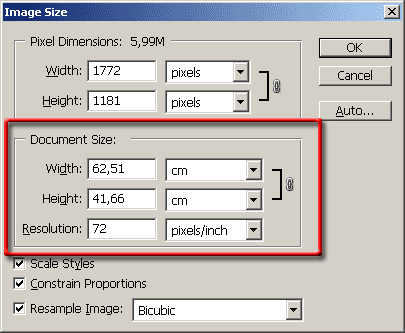

 Цвет каждого пикселя должен быть записанным с использованием 36 бит. Сжатие изображения составляет JPEG 2000 до 250 Мбит/c.
Цвет каждого пикселя должен быть записанным с использованием 36 бит. Сжатие изображения составляет JPEG 2000 до 250 Мбит/c.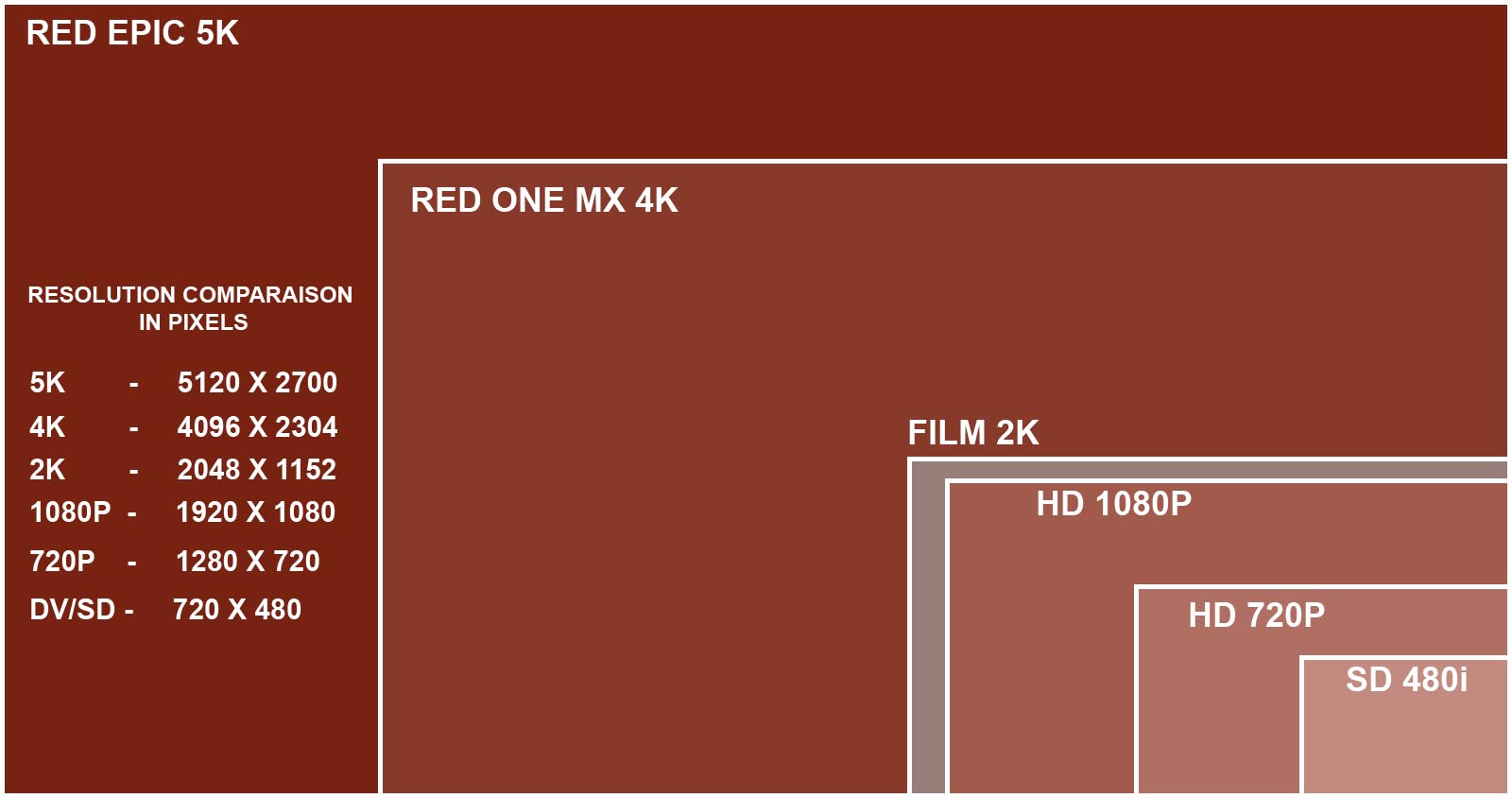 Оно может быть отрегулировано в соответствии с текущей полосой пропускания.
Оно может быть отрегулировано в соответствии с текущей полосой пропускания.
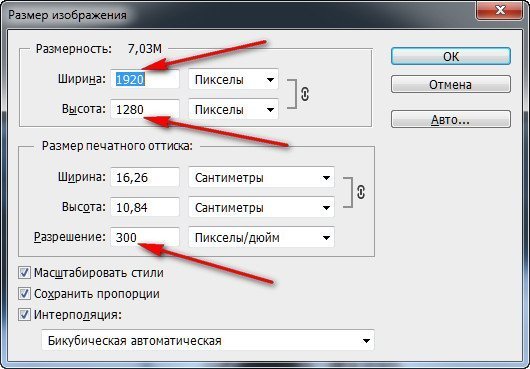

 Один из способов его использования — воспроизведение потокового видео с общего собрания акционеров на дополнительном экране во время дневной торговли на главном экране.
Один из способов его использования — воспроизведение потокового видео с общего собрания акционеров на дополнительном экране во время дневной торговли на главном экране.